Page 1
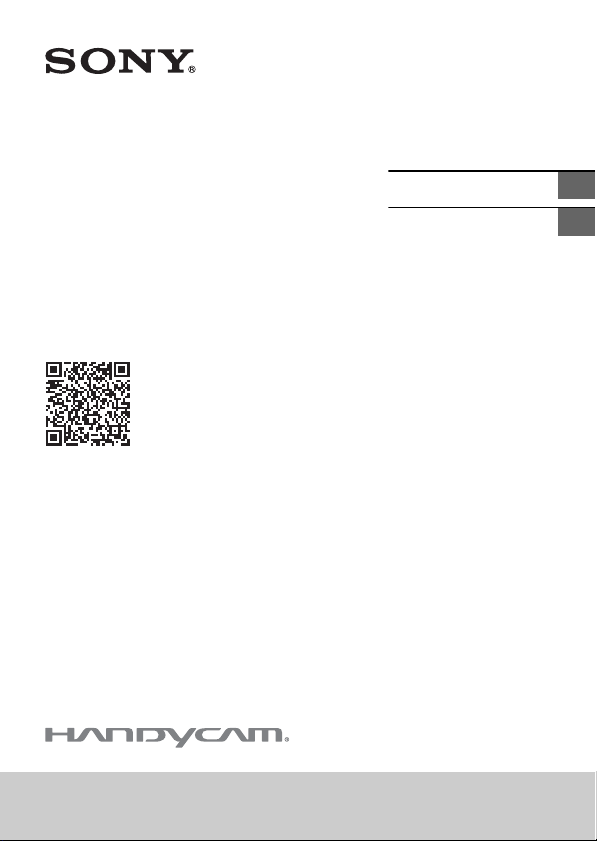
4-585-631-62(1)
Цифровая
видеокамера HD
Цифрова
відеокамера HD
“Справочное руководство”
(интернет-руководство)
Обращайтесь к документу
“Справочное руководство” для
получения подробных
инструкций по многим
функциям видеокамеры.
«Довідковий посібник»
(веб-посібник)
У «Довідковому посібнику»
наведені деталізовані інструкції
щодо користування кожною з
багатьох функцій відеокамери.
http://rd1.sony.net/help/cam/1610/h_zz/
Руководство по
эксплуатации
Посібник з експлуатації
RU
UA
HDR-CX450/CX455/CX485/CX625/CX675/PJ675
Page 2
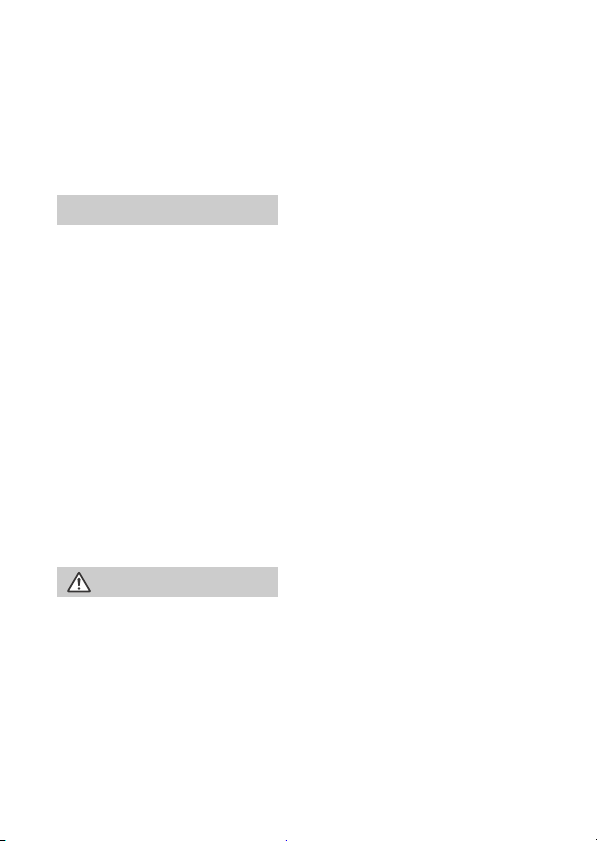
Прочтите перед
началом работы
Перед использованием устройства
внимательно прочтите данное
руководство и сохраните его для
дальнейших справок.
ПРЕДУПРЕЖДЕНИЕ
Для уменьшения риска
возгорания или поражения
электрическим током:
1) не подвергайте
устройство воздействию
дождя или влаги.
2) не устанавливайте на
устройство предметы,
заполненные жидкостью,
например, вазы.
Не подвергайте
аккумуляторные батареи
воздействию интенсивного
солнечного света, огня или
какого-либо источника
излучения.
ПРЕДУПРЕЖДЕНИЕ
Батарейный блок
Неправильное обращение с
батарейным блоком может стать
причиной его взрыва, возгорания,
а также химических ожогов.
Соблюдайте следующие меры
предосторожности.
• Не разбирайте блок.
• Не подвергайте батарейный блок
каким бы то ни было механическим
воздействиям: ударам, падениям
или попаданиям под тяжелые
предметы.
• Во избежание короткого
замыкания не допускайте
контакта металлических
предметов с контактами
батарейного блока.
• Не допускайте нагрева
батарейного блока до
температуры выше 60 °C:
избегайте воздействия на него
прямых солнечных лучей, а также
не оставляйте в припаркованном
на солнце автомобиле.
• Запрещается сжигать блок или
бросать его в огонь.
• Не следует использовать
поврежденные и протекшие
литий-ионные батареи.
• Для зарядки батарейного блока
используйте оригинальное
зарядное устройство Sony или
другое совместимое зарядное
устройство.
• Храните батарейный блок в
недоступном для детей месте.
• Храните батарейный блок в сухом
месте.
• Замену следует выполнять только
на батарейный блок того же или
аналогичного типа,
рекомендованный Sony.
• Утилизация использованных
батарейных блоков должна
производиться надлежащим
образом в соответствии с
инструкциями.
RU
2
Page 3
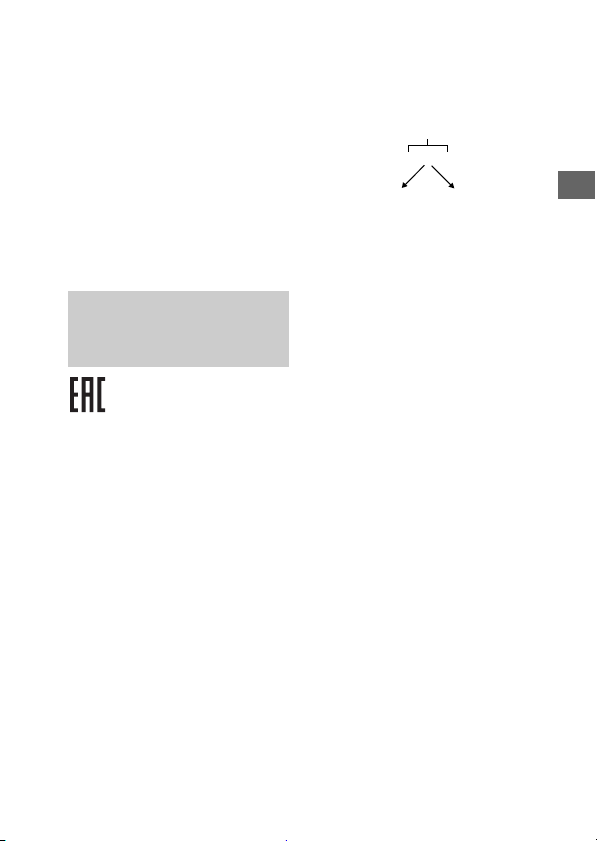
Адаптер переменного тока
XXXXX
Не включайте адаптер
переменного тока, когда oн
находится в узком месте,
например, между стеной и
мебелью.
При использовании сетевого
адаптера переменного тока
воспользуйтесь близлежащей
сетевой розеткой. Если при
использовании аппарата возникает
неисправность, немедленно
отсоедините сетевой адаптер
переменного тока от сетевой
розетки.
Только для моделей
предназначеных для
рынков России и стран СНГ
Если видеокамера подключена к
настенной розетке с помощью
сeтевого адаптера, питание от сeти
переменного тока подается, даже
когда камера отключена.
Дата изготовления
изделия.
Дата изготовления указана на
упаковке на этикетке со штрихкодом в следующем формате: MMYYYY, где MM – месяц, YYYY – год
изготовления.
Дата изготовления литий-ионного
батарейного блока указаны на
боковой стороне или на
поверхности с наклейкой.
5 буквенно-цифровых символов
7: 2007 г.
8: 2008 г.
9: 2009 г.
0: 2010 г.
.
.
.
A: Январь
B: Февраль
C: Март
D: Апрель
E: Май
F: Июнь
G: Июль
H: Август
I: Сентябрь
J: Октябрь
K: Ноябрь
L: Декабрь
RU
RU
3
Page 4
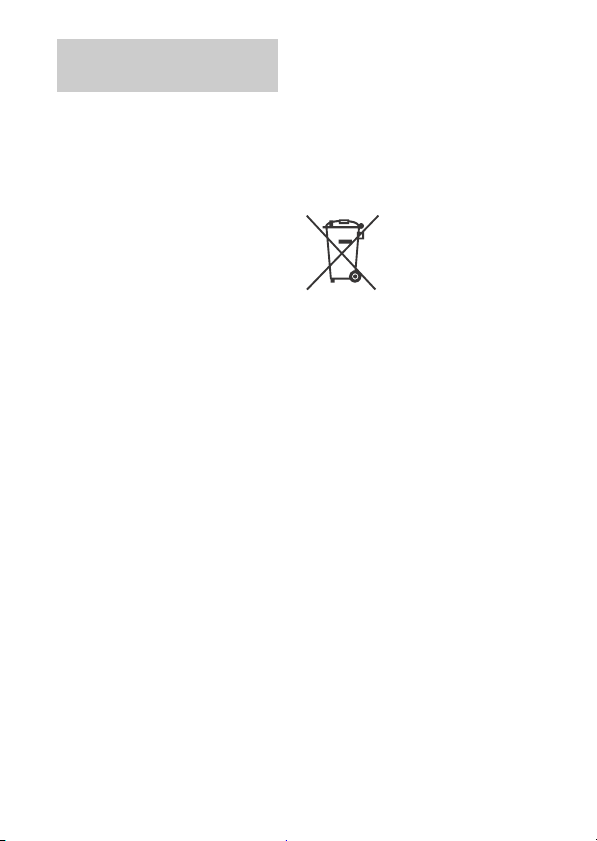
ДЛЯ ПОЛЬЗОВАТЕЛЕЙ В
ЕВРОПЕ
Уведомление
Если статическое электричество или
электромагнитныe силы приводят к
сбою в передачe данных,
перезапустите приложение или
отключите и снова подключите
коммуникационный кабель (USB и т.д.).
Данное изделие было испытано и
признано соответствующим
диапазону, установленному
инструкцией EMC, по
использованию соединительных
кабелей короче 3 метров.
Электромагнитные поля
определенных частот могут влиять
на изображение и звук данного
аппарата.
Утилизация использованных
элементов питания и
отслужившего
электрического и
электронного оборудования
(Директива применяется в
странах Евросоюза и других
европейских странах, где
действуют системы
раздельного сбора отходов)
RU
4
Page 5
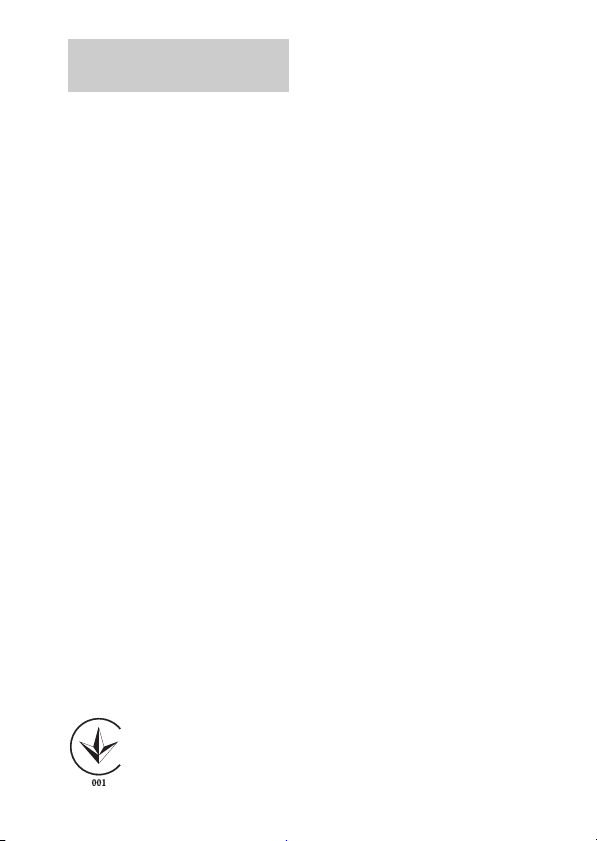
Информация для
покупателей в Украине
Уполномоченный представитель в
Украине по вопросам соответствия
требованиям технических
регламентов: ООО “Сони Украина”, ул.
Ильинская, 8, г. Киев, 04070, Украина.
Оборудование отвечает
требованиям:
– Технического регламента
ограничения использования
некоторых опасных веществ в
электрическом и электронном
оборудовании (постановление
КМУ от 03.12.2008 No. 1057);
– Технического регламента
безопасности низковольтного
электрического оборудования
(постановление КМУ от
29.10.2009 No. 1149);
– Технического регламента по
электромагнитной
совместимости оборудования
(постановление КМУ от
29.07.2009 No. 785);
Производитель Сони Корпорейшн этим
декларирует, что оборудование HDRCX450/HDR-CX625 Цифровая
видеокамера HD отвечает
требованиям и другим применимым
положениям Технического регламента
радиооборудования и
телекоммуникационного конечного
(терминального) оборудования.
Получить декларацию соответствия
можно по адресу ООО “Сони Украина”,
ул. Ильинская, 8, г. Киев, 04070,
Украина, e-mail info@sony.ua.
RU
5
Page 6
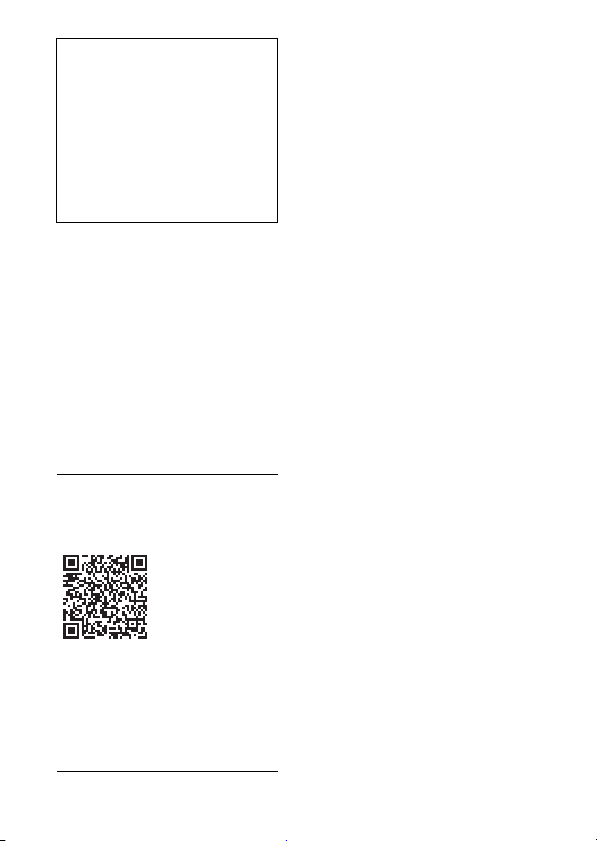
В данном руководстве приведено
описание устройств, поддерживающих
форматы 1080 60i и 1080 50i.
Чтобы проверить, поддерживает ли
видеокамера форматы 1080 60i или
1080 50i, проверьте следующие метки
на нижней стороне видеокамеры.
Устройство с поддержкой формата
1080 60i: 60i
Устройство с поддержкой формата
1080 50i: 50i
Дополнительные
сведения о
видеокамере
(Справочное
руководство)
Справочное руководство является
руководством, размещенным в
Интернете. Обратитесь к нему для
получения подробных инструкций
по многочисленным функциям
видеокамеры.
Зайдите на страницу
поддержки компании Sony.
http://rd1.sony.net/help/cam/
1610/h_zz/
Дополнительную информацию,
например по следующим функциям,
можно найти в документе
“Справочное руководство”.
• Интервальн. съемка
• Киностудия Выбранного
• Потоковое вещание
•Упр.многокам.съём.
RU
6
Содержание
Прочтите перед началом
работы ................................. 2
Дополнительные сведения о
видеокамере (Справочное
руководство) ....................... 6
Подготовка к работе
..................................... 7
Прилагаемые компоненты .....7
Зарядка аккумуляторной
батареи ................................ 8
Включение питания ...............10
Использование видеокамеры,
подключенной к сетевой
розетке ................................11
Установка карты памяти ....... 12
Запись/
воспроизведение ..... 14
Запись ...................................... 14
Воспроизведение ..................16
Просмотр изображений с
увеличением .....................18
Сохранение
изображений ............20
Импорт изображений на
компьютер ........................ 20
Сохранение изображений на
внешний носитель ...........21
Использование функции Wi-Fi
............................................. 22
Индивидуальная
настройка
видеокамеры ............28
Использование меню ........... 28
Прочее ......................29
Меры предосторожности .... 29
Технические характеристики
.............................................. 31
Детали и элементы
управления ....................... 36
Page 7

Подготовка к работе
Прилагаемые
компоненты
Числа в круглых скобках ( )
обозначают количество
принадлежностей.
•Видеокамера (1)
• Адаптер переменного тока (1)
Форма адаптера переменного
тока различается в зависимости
от стран/регионов.
• Кабель для USB-подключения
(1)
Кабель для USB-подключения
предназначен только для
использования с этой
видеокамерой. Используйте этот
кабель, если длины встроенного
USB кабеля видеокамеры
недостаточно для подключения.
• Аккумуляторная батарея
NP-FV50 (1)
• “Руководство по эксплуатации”
(данное руководство) (1)
Подготовка к работе
•Кабель HDMI (1)
RU
7
Page 8
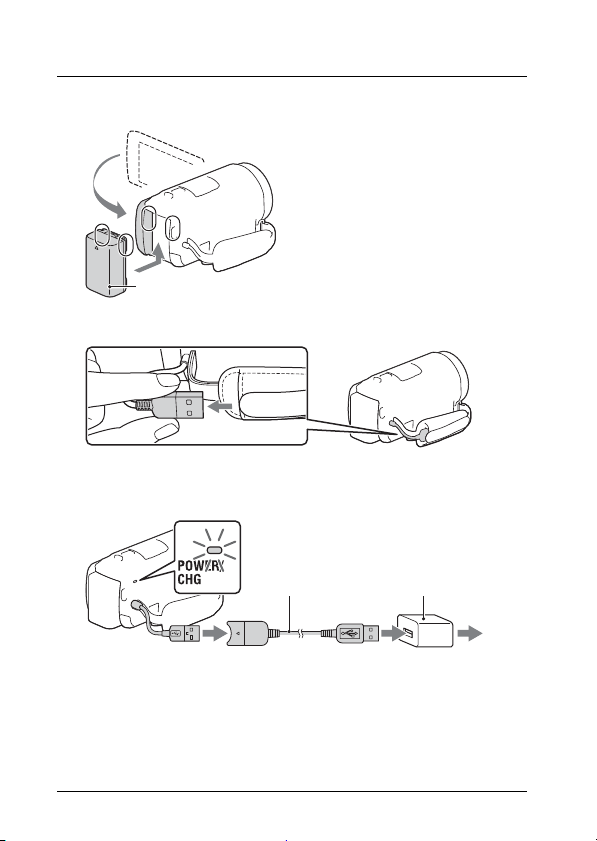
Зарядка аккумуляторной батареи
Аккумуляторная батарея
Встроенный USB кабель
Кабель для
USB-подключения
Адаптер
переменного тока
Сетевая
розетка
Выключите видеокамеру, закрыв ЖК-монитор, и
1
установите аккумуляторную батарею.
Вытяните встроенный USB кабель.
2
Подключите адаптер переменного тока к видеокамере
3
при помощи кабеля для USB-подключения и включите
адаптер переменного тока в сетевую розетку.
• Загорится оранжевый индикатор POWER/CHG (зарядка).
• Индикатор POWER/CHG (зарядка) погаснет, когда
аккумуляторная батарея будет полностью заряжена. Отключите
кабель для USB-подключения от видеокамеры.
• Форма адаптера переменного тока различается в зависимости
RU
от стран/регионов.
8
Page 9
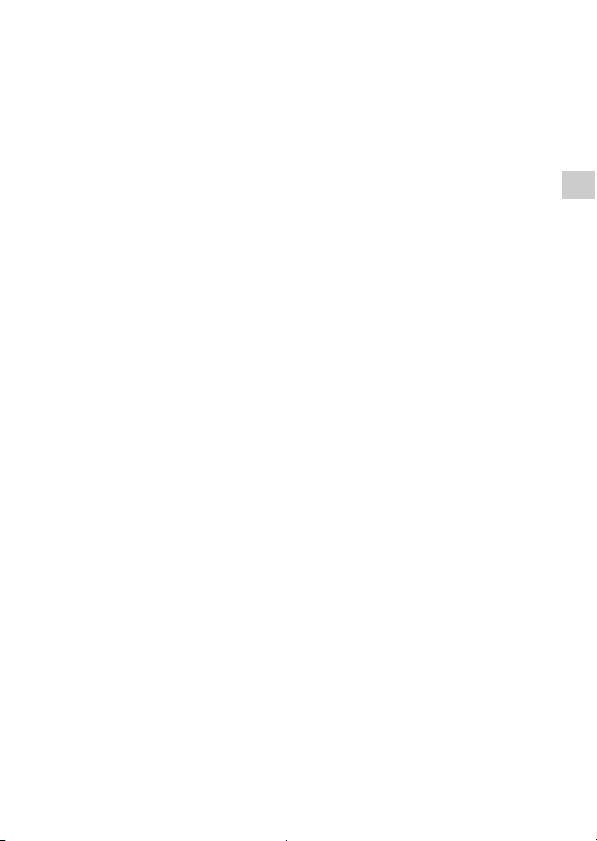
• Выключите видеокамеру перед снятием аккумуляторной батареи.
Зарядка батареи с использованием компьютера
Выключите видеокамеру и подключите ее к работающему
компьютеру, используя встроенный USB кабель.
Подготовка к работе
RU
9
Page 10

Включение питания
Прикоснитесь к кнопке на ЖК-мониторе.
Откройте ЖК-монитор видеокамеры и включите
1
питание.
Следуя инструкциям, представленным на
2
ЖК-мониторе, выберите язык, географический
регион, летнее время, формат даты, дату и время.
• Для перехода на следующую страницу коснитесь [Дал.].
• Для выключения питания закройте ЖК-монитор.
• Для повторной установки даты и времени выберите
[Установка] [Установка часов] [Устан.даты и вр.]. (Если
видеокамера не использовалась в течение нескольких месяцев.)
• Для отключения звука при выполнении действий выберите
[Установка] [ Общие настройки] [Звук] [Выкл].
10
RU
Page 11
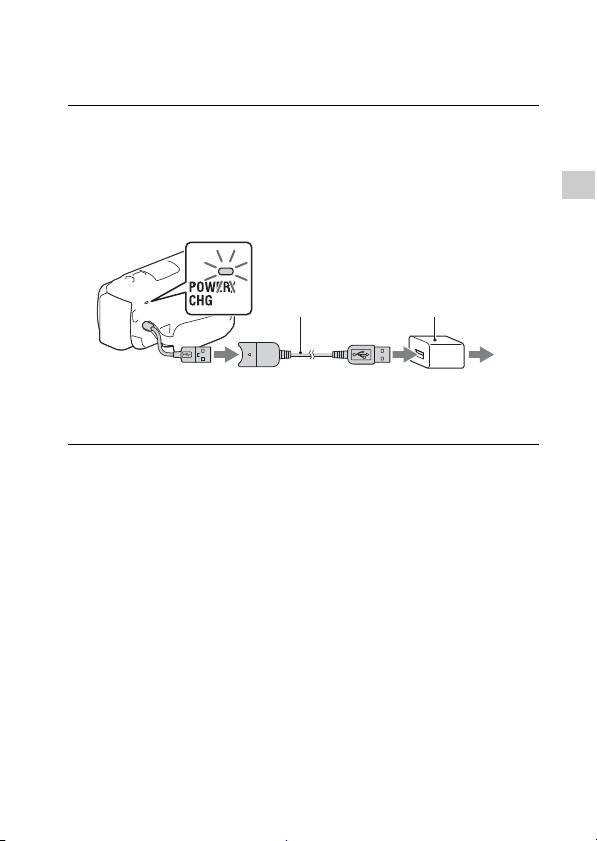
Использование видеокамеры,
Встроенный USB кабель
Кабель для
USB-подключения
Адаптер
переменного тока
Сетевая
розетка
подключенной к сетевой розетке
Подсоедините батарейный блок к видеокамере
1
(стр. 8).
• Обязательно подключайте заряженный батарейный блок.
Подключите адаптер переменного тока к видеокамере
2
при помощи кабеля для USB-подключения и включите
адаптер переменного тока в сетевую розетку.
• Батарея может разряжаться даже при подключении
видеокамеры к сетевой розетке.
Советы
• Чтобы использовать видеокамеру без подсоединения батарейного
блока, требуется адаптер переменного тока AC-L200 (продается
отдельно) для подачи питания от сетевой розетки.
• Питание на видеокамеру может подаваться через устройство USB,
например компьютер (источник питания USB).
Когда это изделие подключено к устройству USB, поддерживающему
стандарт подачи питания 500 мА, доступны только функции
воспроизведения.
Подготовка к работе
RU
11
Page 12
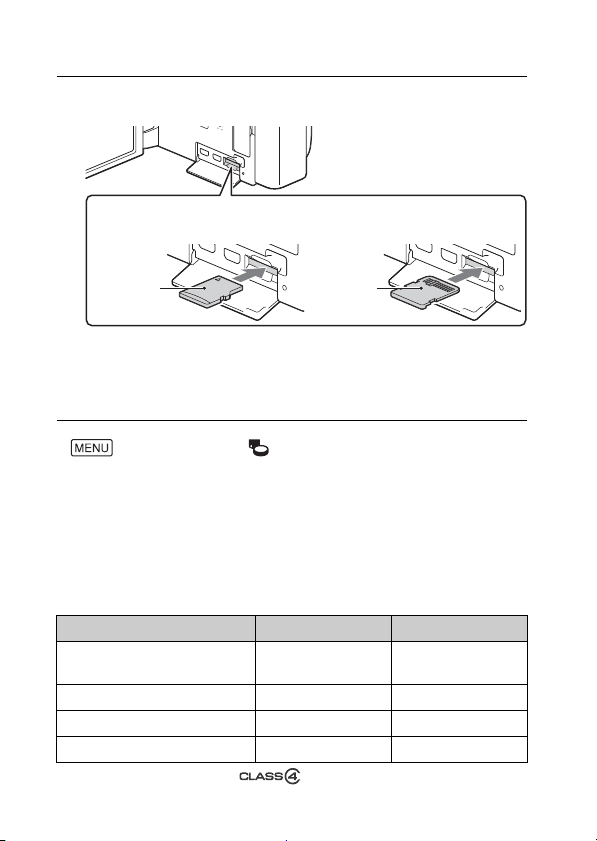
Установка карты памяти
карта памяти microSD Memory Stick Micro™ (M2)
Сторона с
отпечатком
Клеммы
Откройте крышку и вставьте карту памяти до
1
щелчка.
• При установке новой карты памяти появляется экран
[Подготовка файла базы данных изображений. Пожалуйста,
подождите.]. Дождитесь исчезновения экрана.
• Вставьте прямо карту памяти в правильном направлении, чтобы
видеокамера могла распознать ее.
• Для выбора карты памяти в качестве носителя записи выберите
[Установка] [ Настройки носителя] [Выбрать
носитель] [Карта памяти]. (HDR-CX455/CX485/CX675/PJ675)
• Для извлечения карты памяти откройте крышку и слегка нажмите на
карту памяти один раз.
Типы карт памяти, поддерживаемые
видеокамерой
Выберите тип карты памяти для использования в видеокамере,
используя следующую таблицу.
Карта памяти AVCHD XAVC S
Memory Stick Micro™ (M2)
Карта памяти microSD
Карта памяти microSDHC
Карта памяти microSDXC
RU
*1
SD 4-го класса скорости: или выше:
12
(Только Mark 2)
*1
*1
*1
–
–
*2
*2
Page 13
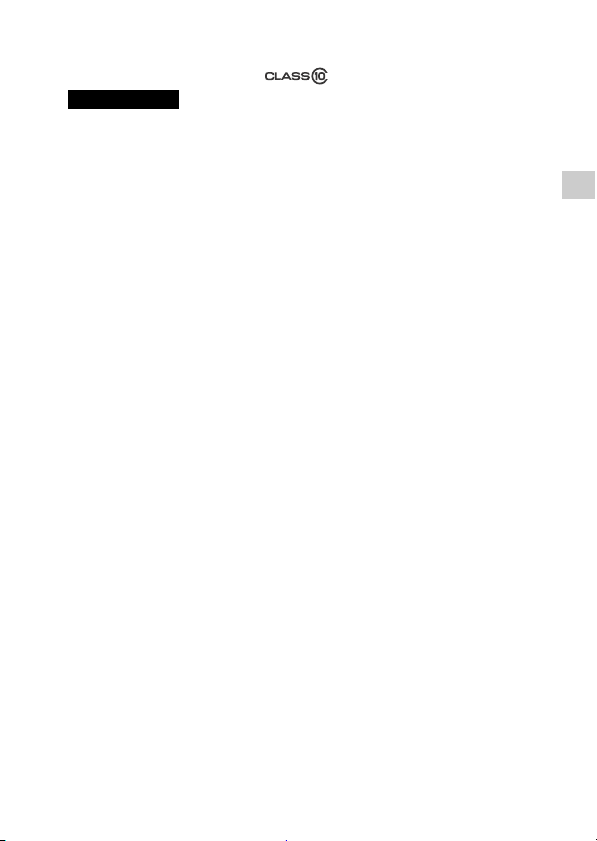
*2
Карты памяти, которые отвечают следующим условиям:
– емкость 4 ГБ или более
– SD 10-го класса скорости: или выше:
Примечания
• Записанные фильмы будут разделены на файлы размером по 4 ГБ,
если для записи продолжительных фильмов XAVC S используется
карта памяти SDHC.
На видеокамере разделенные файлы будут воспроизводиться
непрерывно.
Разделенные файлы можно объединить в один файл с помощью
программы PlayMemories Home.
• Не гарантируется надлежащая работа со всеми картами памяти.
Чтобы получить информацию о поддержке карт памяти,
изготовленных не компанией Sony, обратитесь к производителю
этих карт памяти.
• Не удастся выполнить импорт или воспроизведение фильмов,
сохраненных на картах памяти SDXC, на компьютерах или аудио-/
видеоустройствах, поддерживающих файловую систему exFAT(*),
путем подключения этого изделия к таким устройствам с помощью
кабеля Micro USB. Заранее убедитесь, что подключаемое
оборудование поддерживает систему exFAT. Если подключается
оборудование, которое не поддерживает систему exFAT, и
появляется сообщение с запросом на форматирование, не
выполняйте форматирование. Все сохраненные данные будут
потеряны.
* exFAT представляет собой файловую систему, используемую для
карт памяти SDXC.
Подготовка к работе
RU
13
Page 14
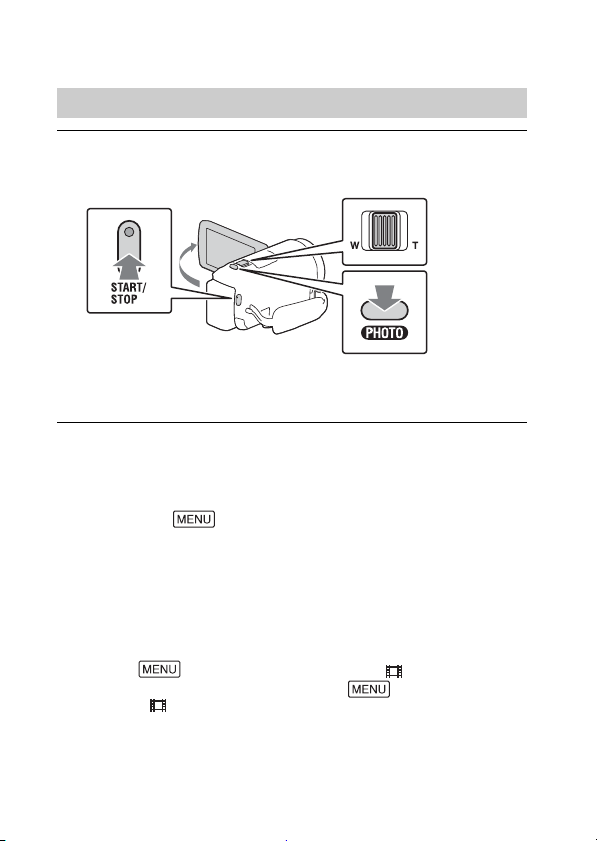
Запись/воспроизведение
Рычаг привода трансфокатора
Запись
Запись фильмов
Откройте ЖК-монитор и нажмите START/STOP для
1
начала записи.
• Для остановки записи повторно нажмите кнопку START/STOP.
• Вы можете делать снимки во время записи фильма, нажав
кнопку PHOTO (Двойная съемка).
• При настройке по умолчанию фильмы одновременно записываются
в формате AVCHD и формате MP4 (Двойная ЗАП видео). Формат MP4
удобен для воспроизведения ваших фильмов на смартфоне, для
выгрузки данных в локальную сеть или сеть Интернет.
Для режима двойной записи видео можно установить значение
[Выкл], выбрав [Кач-во изоб./Размер] [Двойная ЗАП
видео].
• Если видеокамера не используется в течение нескольких секунд,
элементы на ЖК-мониторе исчезают. Для повторного отображения
элементов коснитесь в любой точке ЖК-монитора, за исключением
кнопок.
• На ЖК-мониторе в режиме съемки вы можете проверить время
записи носителя.
• Для изменения качества изображения записываемых вами фильмов
выберите [Кач-во изоб./Размер] [Режим ЗАПИСИ].
• Формат записи можно изменить, выбрав [Кач-во изоб./
Размер] [Формат файла].
14
RU
Page 15
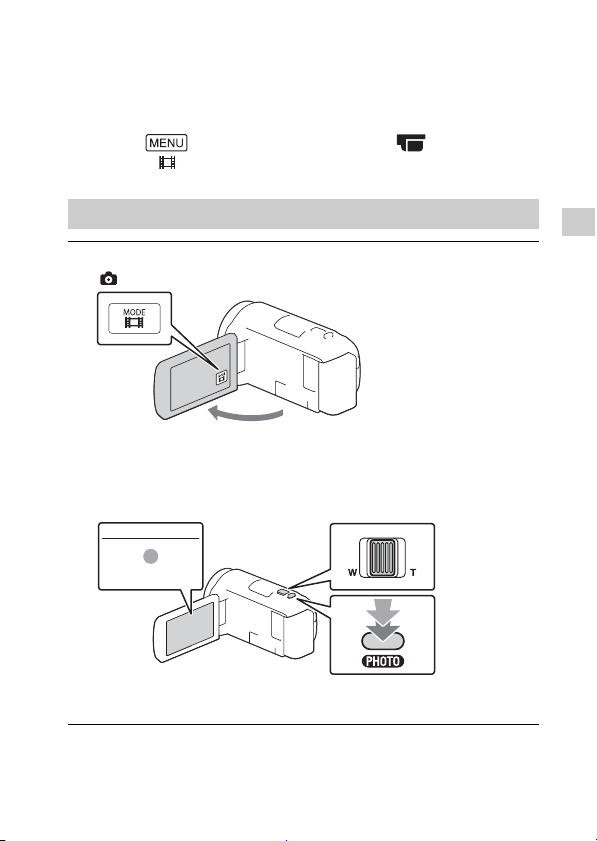
Рычаг привода трансфокатора
Запись фильмов с использованием наиболее
эффективной функции SteadyShot в данном
изделии (Интеллект.активн.)
Фильм можно записать с использованием наиболее
эффективной функции SteadyShot в данном изделии.
Выберите [Камера/Микрофон] [ Настройки
камеры] [ SteadyShot] [Интеллект.активн.].
Съемка фотографий
Откройте ЖК-монитор и выберите [MODE]
1
(Фото).
Слегка нажмите кнопку PHOTO, чтобы
2
отрегулировать фокусировку, затем нажмите на
нее полностью.
Запись/воспроизведение
• После выполнения фокусировки на ЖК-мониторе появится
индикатор фиксации AE/AF.
RU
15
Page 16

Воспроизведение
Переход к
экрану MENU
Название
события
К предыдущему
событию
События
Переключение
между режимами
записи фильма/
фотосъемки
Кнопка
переключения
формата
фильма
*1
(HD/MP4)
К следующему
событию
Шкала
времени
Кнопка изменения
шкалы событий
Киностудия
Выбранного
*2
Откройте ЖК-монитор и нажмите кнопку
1
(Просмотр изображений) на видеокамере для
перехода в режим воспроизведения.
Выберите / для перемещения желаемого
2
события в центр и затем выберите в рисунке
отмеченную кругом часть ().
*1
Значок варьируется в зависимости от настройки [ Формат
файла].
*2
Если для формата фильма установлено значение AVCHD,
RU
16
отобразится параметр “Киностудия Выбранного”.
• Чтобы выбрать фильмы XAVC S или AVCHD, которые требуется
воспроизвести, отредактировать или скопировать на другие
устройства, выберите [Кач-во изоб./Размер]
[Формат файла].
• Чтобы установить формат фильма (HD/MP4), который требуется
воспроизвести, отредактировать или скопировать на другие
устройства, нажмите кнопку переключения формата фильма в правом
верхнем углу ЖК-монитора
[ AVCHD] или [ MP4].
Page 17
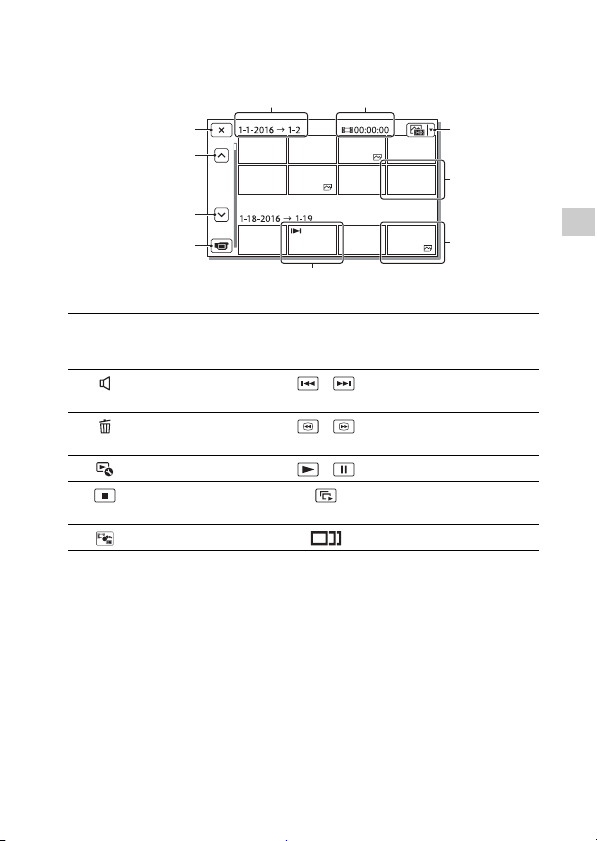
Выберите изображение.
Возврат к
экрану
просмотра
событий
Предыдущее
Далее
Переключение
между режимами
записи фильма/
фотосъемки
Название
события
Время записи/количество
фотографий
Фильм
Фото
Последнее воспроизведенное
изображение
Кнопка
переключения
типа
изображения
3
Действия воспроизведения
Запись/воспроизведение
Громкость / К предыдущему/к
Удалить / Быстрое перемещение
Содержание / Воспроизведение/Пауза
Стоп Воспроизведение/
Видеосъемка движ. Кор.интерв.движен.
следующему
назад/вперед
остановка слайд-шоу
RU
17
Page 18
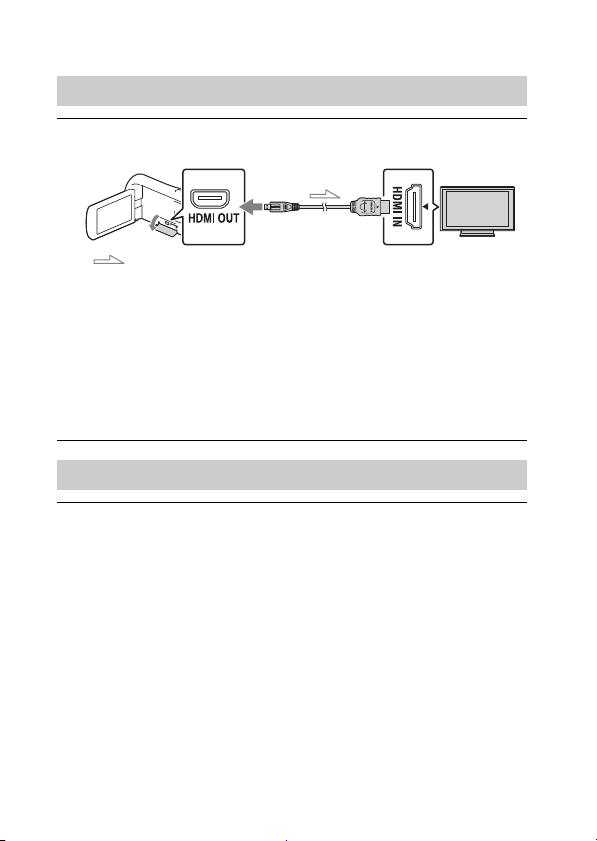
Просмотр изображений с увеличением
Поток сигналов
Подключение видеокамеры к телевизору
Подключите разъем HDMI OUT видеокамеры к разъему HDMI IN
1
телевизора с использованием прилагаемого кабеля HDMI.
• Если ваш телевизор не имеет разъема HDMI, подключите
многофункциональный разъем Multi/Micro USB видеокамеры к
гнезду входа видео/аудио телевизора при помощи кабеля AV
(продается отдельно).
Установите для телевизора входной сигнал HDMI
2
IN.
Воспроизведите изображения на видеокамере.
3
Использование встроенного проектора (HDR-PJ675)
Нажмите кнопку PROJECTOR (стр. 36).
1
Выберите [Изображение, снятое на эт. устройстве].
2
RU
18
Page 19
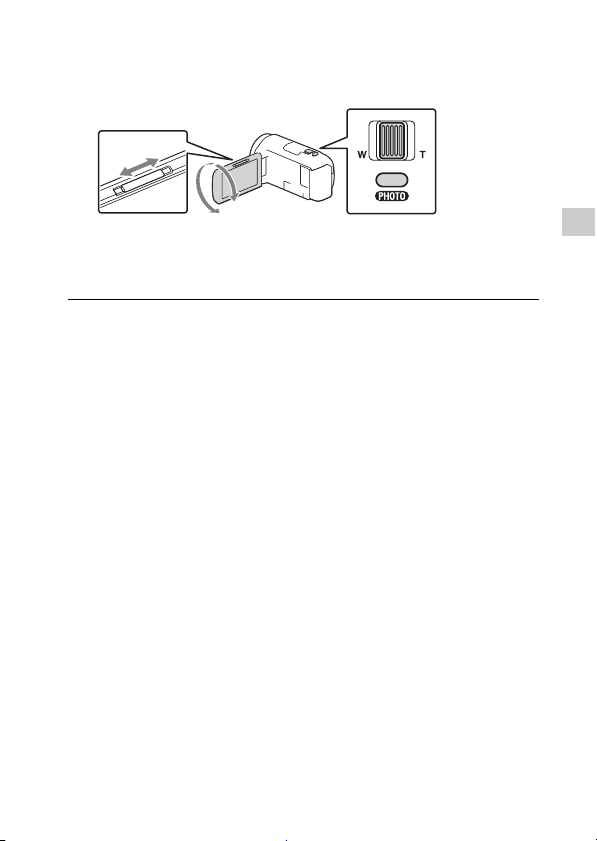
Следуйте рекомендациям руководства по эксплуатации,
Рычаг привода трансфокатора/PHOTO
*2
Рычаг PROJECTOR FOCUS
*1
3
показываемого на ЖК-мониторе, и затем выберите [Проецир.].
*1
Настройте фокусировку проецируемого изображения.
*2
Используйте рычаг привода трансфокатора для перемещения
рамки выбора, которая появляется на проецируемом
изображении, а затем нажмите кнопку PHOTO.
Запись/воспроизведение
RU
19
Page 20
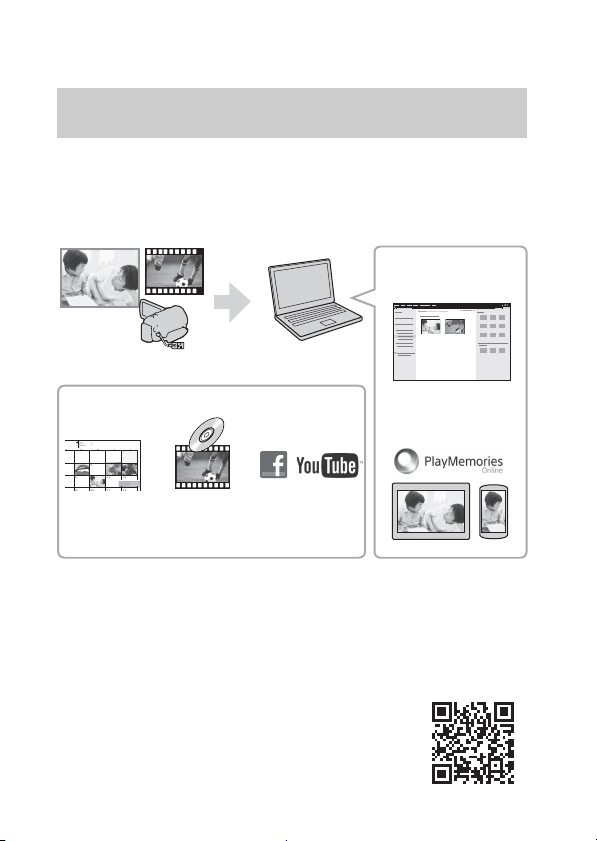
Сохранение изображений
Просмотр
изображений
в Календаре
Совместное
использование
изображений в
PlayMemories Online™
Импортируйте изображения с видеокамеры.
Создание
дисков с
фильмами
Выгрузка
изображений в
сетевые сервисы
Воспроизведение
импортированных
изображений
Для Windows также доступны следующие
функции.
Импорт изображений на компьютер
Что вы можете делать, используя программное
обеспечение PlayMemories Home™
Программное обеспечение PlayMemories Home позволяет вам
импортировать фильмы и фотографии на ваш компьютер, чтобы
далее использовать их различными способами.
• Перед использованием обновите программу PlayMemories
Home до последней версии.
Загрузка PlayMemories Home
PlayMemories Home можно загрузить со следующего web-сайта.
http://www.sony.net/pm/
Требования к системе компьютера
Вы можете посмотреть требования к
компьютеру для программного обеспечения
на следующем web-сайте.
http://www.sony.net/pcenv/
RU
20
Page 21

Сохранение изображений на
внешний носитель
Способ подключение устройства
Устройство записи без разъема USB
Подключите устройство записи к многофункциональному
разъему Multi/Micro USB видеокамеры, используя кабель AV
(продается отдельно).
Подключите батарейный блок к видеокамере.
Подключите адаптер переменного тока (прилагается) к видеокамере.
Подключите кабель AV (продается отдельно) к видеокамере.
• Способы сохранения изображений см. также в руководстве по
эксплуатации записывающего устройства.
• Фильмы копируются со стандартной четкостью изображения.
Поток сигналов
Внешний жесткий диск USB
Подключите внешний носитель к многофункциональному
разъему Multi/Micro USB видеокамеры, используя переходной
USB-кабель VMC-UAM2 (продается отдельно).
Подключите батарейный блок к видеокамере.
Подключите адаптер переменного тока (прилагается) к видеокамере.
Подключите внешний носитель к видеокамере.
• Фильмы копируются с высокой четкостью изображения (HD).
Сохранение изображений
Поток сигналов
RU
21
Page 22
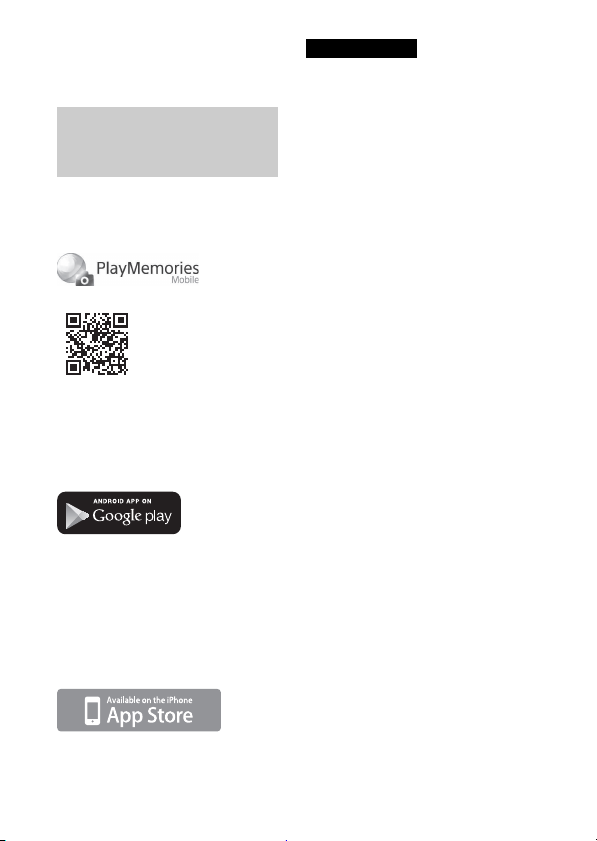
Использование
функции Wi-Fi
Установка программы
PlayMemories Mobile™
на ваш смартфон
Для самой последней информации
и более подробных сведений о
функциях PlayMemories Mobile
обратитесь на следующий web-сайт.
http://www.sony.net/pmm/
ОС Android
Установите PlayMemories Mobile из
Google play.
• Для использования функций в
одно касание (NFC) требуется
версия Android 4.0 или более
поздняя версия.
Примечания
• В некоторых странах или
регионах, возможно, не удастся
загрузить PlayMemories Mobile с
сайтов Google play или App store.
В этом случае выполните поиск
“PlayMemories Mobile”.
• Если программа PlayMemories
Mobile уже установлена на вашем
смартфоне, обновите
программное обеспечение до
последней версии.
• Работа описываемой здесь
функции Wi-Fi не гарантируется
на всех смартфонах и планшетах.
• Функция Wi-Fi видеокамеры не
может использоваться при
подключении к беспроводным
ЛВС общего пользования.
• Для использования функций в
одно касание (NFC) видеокамер
требуется смартфон или
планшет, поддерживающий
функцию NFC.
• Способы работы и отображаемые
на дисплее экраны приложения
могут меняться без
предупреждения при
последующих обновлениях.
iOS
Установите PlayMemories Mobile из
App Store.
• Функции в одно касание (NFC)
недоступны на iOS.
RU
22
Page 23
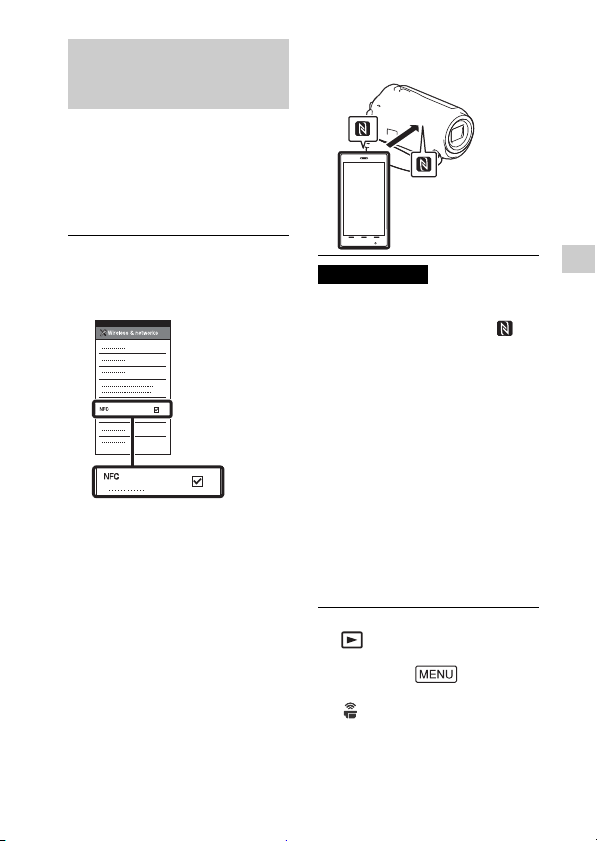
Перемещение фильмов
MP4 и фотографий на
ваш смартфон
Соединение в одно
касание со
смартфоном Android,
поддерживающим
NFC
На телефоне выберите
1
[Settings], затем выберите
[More...], чтобы убедиться
во включении [NFC].
На видеокамере
2
воспроизведите
изображение, которое
будет отправлено на
смартфон.
Вы можете перемещать
•
только фильмы MP4 и
фотографии.
• Выберите пункт “Кнопка
переключения формата
фильма” в шаге 2 раздела
“Воспроизведение”, чтобы
выбрать фильмы MP4 при
воспроизведении фильмов
(стр. 16).
Коснитесь смартфоном
3
видеокамеры.
Примечания
• Заранее отмените режим сна или
разблокируйте экран смартфона.
• Убедитесь в отображении на
ЖК-мониторе видеокамеры и
смартфоне.
• Продолжайте прикасаться
смартфоном к видеокамере, не
сдвигая его до запуска
программы PlayMemories Mobile
(от 1 до 2 секунд).
• Если видеокамера не может быть
подключена к смартфону при
помощи функции NFC, см. раздел
“Подключение к сети Wi-Fi с
помощью кода QR Code” (стр. 23).
Подключение к сети
Wi-Fi с помощью кода
QR Code
Нажмите кнпоку
1
(Просмотр
изображений), затем
выберите
[Беспроводная]
[Функция] [Отправ.
на смартф.] [Выбрать на
эт. Устройстве] тип
изображения.
Сохранение изображений
RU
23
Page 24

Выберите изображение,
Android
iPhone/iPad
2
которое вы хотите
переместить, и добавьте
, затем выберите
.
Отобразятся QR Code, SSID и
•
пароль.
Запустите программу
3
PlayMemories Mobile.
Выберите [Сканировать QR
4
Code камеры] на экране
программы PlayMemories
Mobile.
Выберите [OK]. (Если
5
появится сообщение,
снова выберите [OK].)
С помощью смартфона
6
считайте код QR Code,
отображаемый на ЖКмониторе видеокамеры.
Выполните следующие
операции.
Когда отобразится
сообщение [Соединиться с
камерой?], выберите
значение [Подключение].
Выполните следующие
операции.
Следуйте инструкциям на
экране и установите
профиль (информацию о
настройках).
RU
24
Page 25

На главной странице
выберите [Настройки]
[Wi-Fi].
Выберите SSID
видеокамеры.
Перейдите на главную
страницу и запустите
программу PlayMemories
Mobile.
последующей установки
соединения Wi-Fi между
видеокамерой и смартфоном
потребуется только выбрать
SSID видеокамеры,
зарегистрированный на
смартфоне.
• Если не удается установить
соединение видеокамеры со
смартфоном с помощью
функции NFC и путем
считывания кода QR Code,
выполните соединение с
помощью SSID и пароля.
Для получения
дополнительной информации
см. “Справочное руководство”.
Использование
смартфона как
беспроводного пульта
дистанционного
управления
Вы можете выполнять запись
на видеокамере, используя
ваш смартфон в качестве
беспроводного пульта
дистанционного управления.
На видеокамере выберите
1
[Беспроводная]
[Функция] [Управл.
со смартф.].
Сохранение изображений
• После считывания кода QR
Code и успешной установки
соединения на вашем
смартфоне будут
зарегистрированы SSID
(DIRECT-xxxx) и пароль
видеокамеры. Для
RU
25
Page 26

На смартфоне выполните
2
действия, указанные в
действии 6 в разделе
“Подключение к сети Wi-Fi
с помощью кода QR Code”
(стр. 23).
При использовании функции
NFC, выведите на монитор
видеокамеры экран записи и
прикоснитесь к
видеокамеры смартфона.
Управляйте видеокамерой
3
с вашего смартфона.
Примечания
• В зависимости от наличия
электрических помех или
возможностей смартфона
изображения в режиме
реального времени могут
отображаться недостаточно
плавно.
Сохранение фильмов и
фотографий на
компьютере с
использованием Wi-Fi
Заранее подключите ваш
компьютер к точке
беспроводного доступа или к
беспроводному
широкополосному
маршрутизатору.
Установите
1
соответствующее
программное обеспечение
на вашем компьютере
(только в первый раз).
RU
Windows: PlayMemories Home
http://www.sony.net/pm/
26
Mac: Wireless Auto Import
http://www.sony.co.jp/imsoft/
Mac/
•Если программа уже
установлена на вашем
компьютере, обновите
программное обеспечение
до последней версии.
Подключите видеокамеру к
2
точке доступа следующим
образом (только в первый
раз).
Если вы не можете
зарегистрироваться, обратитесь
к инструкции точки доступа или
к лицу, выполнявшему
настройку точки доступа.
Если беспроводная точка
доступа имеет кнопку
WPS
На вашей видеокамере
выберите
[Беспроводная]
Настройка] [Нажать
[
WPS].
Нажмите кнопку WPS на
точке доступа, на которой вы
хотите зарегистрироваться.
Page 27

Если вы знаете SSID и
пароль вашей
беспроводной точки
доступа
На вашей видеокамере
выберите
[Беспроводная]
Настройка]
[
[Руч. наст. точк. дост.].
Выберите точку доступа, на
которой вы хотите
зарегистрироваться, введите
пароль и затем выберите
[Дал.].
Если компьютер не
3
включен, включите
компьютер.
Начните отправку
4
изображений с
видеокамеры на
компьютер.
Нажмите кнопку
(Просмотр изображений) на
вашей видеокамере.
Выберите
Беспроводная]
[
[Функция
на ПК].
• Изображения автоматически
перемещаются и сохраняются
на компьютере.
• Перемещаются только новые
записанные изображения.
Импорт фильмов и большого
количества фотографий может
занимать длительное время.
] [Отправить
Сохранение изображений
RU
27
Page 28

Индивидуальная настройка видеокамеры
Прокрутите элементы
меню вверх или вниз.
Использование
меню
Нажмите .
1
Выберите категорию.
2
Отображаемый номер
категории зависит от
модели.
Выберите нужный
3
элемент меню.
•Нажмите для
завершения настройки меню
или для возврата к
RU
предыдущему экрану меню.
28
Page 29

Прочее
Меры
предосторожности
Адаптер переменного тока
Не замыкайте между собой клеммы
батареи какими-либо
металлическими предметами. Это
может привести к неполадкам.
Воспроизведение
изображений на других
устройствах
Корректное воспроизведение
изображений, записанных с
помощью вашей видеокамеры, на
других устройствах не
гарантируется. Также не
гарантируется воспроизведение на
этой видеокамере изображений,
записанных на других устройствах.
Запись и воспроизведение
• Избегайте неаккуратного
обращения с видеокамерой, не
разбирайте, не модифицируйте
ее, оберегайте от ударов и
падений, не наступайте на нее.
Будьте особенно осторожны при
обращении с объективом.
• Для обеспечения устойчивой
работы карты памяти
рекомендуется перед первым
использованием
отформатировать ее с помощью
видеокамеры. Форматирование
карты памяти приведет к
удалению всех сохраненных на
ней данных, которые будет
невозможно восстановить.
Сохраните важные данные на
компьютере и т.п.
• Проверьте, правильно ли
установлена карта памяти. Если с
усилием вставить карту памяти в
неправильном направлении, это
может привести к повреждению
карты или данных на ней, а также
слота для карт памяти.
• Перед началом записи проверьте
работу функции записи, чтобы
убедиться в том, что
изображение и звук
записываются нормально.
• Телевизионные программы,
кинофильмы, видеокассеты и
другие материалы могут быть
защищены авторским правом.
Несанкционированная запись
таких материалов может
нарушать законы об авторском
праве.
• Компенсация за содержание
записей не выплачивается, даже
если запись или
воспроизведение невозможны по
причине неисправности
видеокамеры, носителей записи
и т. п.
• Видеокамера не защищена от
попадания пыли, капель или
воды.
• Не подвергайте видеокамеру
воздействию влаги, например,
дождя или морской воды.
Попадание влаги на видеокамеру
может привести к неполадкам в
ее работе. В некоторых случаях
устранить эти неполадки не
удастся.
• Не наводите видеокамеру на
солнце или сильный источник
света. Такие действия могут
привести к неполадкам в работе
видеокамеры.
• Не используйте видеокамеру
рядом с источниками сильных
радиоволн или их излучения.
Возможна неправильная запись
или воспроизведение
изображений.
• Не используйте видеокамеру на
песчаных пляжах или в
запыленных местах. Такие
действия могут привести к
неполадкам в работе
видеокамеры.
Прочее
RU
29
Page 30

• В случае возникновения
конденсации влаги прекратите
пользование видеокамерой до
испарения влаги.
• Не подвергайте видеокамеру
механическим ударам или
вибрации. В противном случае,
видеокамера может работать
неправильно или прекратить
запись изображений. Это также
может привести к повреждению
носителя записи или записанных
данных.
ЖК-монитор
ЖК-монитор и изготавливается по
очень точным технологиям,
поэтому свыше 99,99% пикселей
пригодны для эффективного
использования. Тем не менее, на
ЖК-мониторе могут постоянно
отображаться мелкие черные
и/или яркие точки (белого,
красного, синего или зеленого
цвета). Наличие этих точек
является нормальным следствием
производственного процесса и
никак не влияет на качество
записи.
Температура видеокамеры
Во время работы видеокамера и
батарейный блок нагреваются. Это
не является неисправностью.
Защита от перегревания
В зависимости от температуры
видеокамеры и батареи вы,
возможно, не сможете записывать
фильмы, и питание видеокамеры
может отключиться автоматически
для защиты видеокамеры. Перед
отключением видеокамеры или
невозможностью дальнейшей
записи фильмов соответствующее
сообщение появится на экране
ЖК-монитора. В этом случае,
оставьте питание выключенным и
дождитесь снижения температуры
видеокамеры и батареи. Если вы
RU
включите питание до достаточного
30
остывания видеокамеры и батареи,
питание может снова выключиться
или вы не сможете записывать
фильмы.
Беспроводная ЛВС
Мы не несем какой-либо
ответственности за любые
повреждения, вызванные
несанкционированным доступом
или несанкционированным
использованием данных,
находящихся в видеокамере, в
случае ее потери или кражи.
Примечания о безопасности
при использовании
устройств беспроводной
локальной сети
• Всегда проверяйте, что
используется безопасная
беспроводная локальная сеть во
избежание незаконного
вмешательства,
несанкционированного доступа
третьих сторон и возникновения
других уязвимостей.
• Важно настроить параметры
безопасности при использовании
беспроводной локальной сети.
• Если проблема безопасности
возникает вследствие того, что не
были приняты меры
предосторожности или в
результате стечения
непредотвратимых обстоятельств
при использовании
беспроводной локальной сети,
компания Sony не несет
ответственности за убытки или
ущерб.
Page 31

Поиск и устранение
неисправностей
Если при использовании
видеокамеры у вас возникли
какие-либо проблемы.
• Проверьте вашу видеокамеру,
обратившись к Справочному
руководству (стр. 6).
• Отключите источник питания,
снова подключите его через 1
минуту и затем включите
видеокамеру.
• Инициализируйте вашу
видеокамеру.
Все настройки, включая
настройку часов, будут
установлены в исходное
состояние.
• Обратитесь к дилеру Sony или в
ближайший авторизованный
сервисный центр Sony.
Технические
характеристики
Система
Формат сигнала:
Цветной NTSC, стандарты EIA
(Модели с поддержкой
формата 1080 60i)
Цветной PAL, стандарты CCIR
(Модели с поддержкой
формата 1080 50i)
HD TV
Формат записи фильмов:
XAVC S (формат XAVC S):
Видео: MPEG-4 AVC/H.264
Аудио: MPEG-4 Linear PCM,
2 канала (48 кГц/16 бит)
AVCHD (AVCHD, совместимый с
форматом версии 2.0):
Видео: MPEG-4 AVC/H.264
Аудио: Dolby Digital 2ch/5,1ch
Dolby Digital 5.1 Creator
MP4:
Видео: MPEG-4 AVC/H.264
Аудио: MPEG-4 AAC-LC 2ch
*1
Изготовлено по лицензии
компании Dolby Laboratories.
Формат файлов фотографий:
Совместимый с DCF Ver.2.0
Совместимый с Exif Ver.2.3
Совместимый с MPF Baseline
Носители записи (Фильм/Фото):
Внутренняя память:
32ГБ(HDR-CX485/HDR-CX675/
HDR-PJ675)
8ГБ(HDR-CX455)
XAVC S (фильм):
Карта памяти microSDHC (класс
10 или выше)
Карта памяти microSDXC (класс
10 или выше)
AVCHD, фото
Memory Stick Micro (Mark2)
Карта памяти microSD (класс 4
или быстрее)
*2
*2
Объем, доступный
пользователю (приблизит.):
31,2ГБ(HDR-CX485/HDR-
*1
*2
Прочее
RU
31
Page 32

CX675/HDR-PJ675)
7,76ГБ(HDR-CX455)
1 ГБ равен 1 миллиарду байт,
часть которых используется
для управления системой
и/или файлов приложения.
Разрешено удаление только
ранее установленного
демонстрационного фильма.
Устройство формирования
изображения:
Датчик CMOS 3,1 мм (тип 1/5,8)
Количество записываемых
пикселей (фото, 16:9):
Макс. 9,2 мегапикселей
(4 032 × 2 272)
Всего: Прибл. 2 510 000
пикселей
Эффективные пиксели (фильм,
*4
:
16:9)
Прибл. 2 290 000 пикселей
Эффективные пиксели (фото,
16:9):
Прибл. 2 290 000 пикселей
Эффективные пиксели (фото,
4:3):
Прибл. 1 710 000 пикселей
Объектив:
HDR-CX450/CX455/CX485:
ZEISS Vario-Tessar Lens
30× (оптическое)
Image Zoom, при записи
фильмов)
Диаметр фильтра: 37 мм
F1,8 - F4,0
Фокусное расстояние:
f= 1,9 мм - 57,0 мм
В эквиваленте фотокамеры
35 мм
Для фильмов
f= 26,8 мм - 804,0 мм (16:9)
Для фотографий:
f= 26,8 мм - 804,0 мм (16:9)
HDR-CX625/CX675/PJ675:
G Lens
30× (оптическое)
Image Zoom, при записи
фильмов)
Диаметр фильтра: 46 мм
RU
F1,8 - F4,0
*5
, 350× (цифровое)
*5
, 350× (цифровое)
32
*3
*4
*4
:
*4
, 60× (Clear
, 60× (Clear
Фокусное расстояние:
f= 1,9 мм - 57,0 мм
В эквиваленте фотокамеры
35 мм
Для фильмов
f= 26,8 мм - 804,0 мм (16:9)
Для фотографий:
f= 26,8 мм - 804,0 мм (16:9)
Цветовая температура: [Авто],
[Одно касание], [Помещение],
[Улица]
Минимальная освещенность:
6 лк (люкс) (при настройках по
умолчанию, выдержка 1/30
(Модели с поддержкой
формата 1080 60i) или 1/25
секунды (Модели с поддержкой
формата 1080 50i))
3 лк (люкс) (параметр [Low Lux]
устанавливается на [Вкл],
выдержка 1/30 (Модели с
поддержкой формата 1080 60i)
или 1/25 секунды (Модели с
поддержкой формата 1080 50i))
*3
Уникальная система
обработки изображений
Sony BIONZ-X допускает
разрешение фотографий,
эквивалентное описанным
размерам.
*4
Параметр [ SteadyShot]
устанавливается на
[Стандартные] или [Выкл].
*5
Параметр [ SteadyShot]
устанавливается на
[Активные].
*4
:
Разъемы входных/выходных
сигналов
Разъем HDMI OUT: Соединитель
HDMI micro
Разъем PROJECTOR IN (HDR-PJ675):
Соединитель HDMI micro
Входной разъем MIC: Миниразъем
стерео (3,5 мм)
Разъем для наушников:
Миниразъем стерео (3,5 мм)
Разъем USB: Тип А (встроенный
USB)
Page 33

Разъем Multi/Micro USB
*6
Поддерживает устройства,
*6
совместимые с разъемом
Micro USB.
USB-подключение предназначено
только для выхода (Для
потребителей в Европе).
ЖК-монитор
Изображение: 7,5 см (тип 3,0,
формат 16:9)
Общее количество пикселей:
460 800 (960 × 480)
Проектор (HDR-PJ675)
Тип проецирования: DLP
Источник света: светодиод (R/G/B)
Фокусировка: Ручная
Расстояние проецирования: 0,5 м
или более
Контрастность: 1 500:1
Разрешение (выход): 640 × 360
Непрерывное время
проецирования (при
использовании прилагаемой
аккумуляторной батареи):
Прибл. 1 ч. 35 мин.
Беспроводная ЛВС
Поддерживаемый стандарт:
IEEE 802.11 b/g/n
Частота: 2,4 ГГц
Поддерживаемые протоколы
безопасности:
WEP/WPA-PSK/WPA2-PSK
Способ конфигурации: WPS
(защищенная настройка Wi-Fi)/
ручной
Способ доступа: Инфраструктурный
режим
NFC: Совместимость с NFC Forum
Type 3 Tag
Общие технические
характеристики
Требуемое напряжение: 7,4 В пост.
тока (аккумуляторная батарея),
5 В пост. тока 1 500 mА (адаптер
переменного тока), 8,4 В пост.
тока (гнездо DC IN)
Зарядка USB: 5 B пост. тока
1500mA
Средняя потребляемая мощность:
Во время записи с
использованием ЖК-монитора
при нормальной яркости:
2,5 W(HDR-CX625/CX675/PJ675)
2,4 W(HDR-CX450/CX455/CX485)
Температура эксплуатации: от 0 °C
до 40 °C
Температура х ранения: от –20 °C до
+60 °C
Размеры (приблиз.):
HDR-CX450/CX455/CX485:
57,0 мм × 59,5 мм × 119,0 мм
(ш/в/г), включая выступающие
детали
57,0 мм × 59,5 мм × 128,5 мм
(ш/в/г), включая выступающие
детали и установленную
прилагаемую аккумуляторную
батарею
HDR-CX625/CX675:
57,5 мм × 66,0 мм × 121,0 мм
(ш/в/г), включая выступающие
детали
57,5 мм × 66,0 мм × 130,5 мм
(ш/в/г), включая выступающие
детали и установленную
прилагаемую аккумуляторную
батарею
HDR-PJ675:
61,5 мм × 66,0 мм × 121,0 мм
(ш/в/г), включая выступающие
детали
61,5 мм × 66,0 мм × 130,5 мм
(ш/в/г), включая выступающие
детали и установленную
прилагаемую аккумуляторную
батарею
Вес (приблиз.):
HDR-CX450/CX455/CX485:
195 г, только основной блок
250 г, включая прилагаемую
аккумуляторную батарею
HDR-CX625/CX675:
305 г, только основной блок
360 г, включая прилагаемую
аккумуляторную батарею
Прочее
RU
33
Page 34

HDR-PJ675:
325 г, только основной блок
380 г, включая прилагаемую
аккумуляторную батарею
Адаптер переменного
тока AC-UUD12
Требуемое напряжение:
100 В - 240 В перем. тока,
50 Гц/60 Гц
Потребляемая мощность: 11 Вт
Выходное напряжение: 5,0 В пост.
тока, 1 500 mA
Аккумуляторная
батарея NP-FV50
Максимальное выходное
напряжение: 8,4 В пост. тока
Выходное напряжение: 6,8 В пост.
тока
Максимальное напряжение
зарядки: 8,4 В пост. тока
Максимальный ток зарядки: 2,1 A
Емкость
Обычная: 7,0 Вт-ч (1 030 мА-ч)
Минимальная:
6,6 Вт-ч (980 мА-ч)
Тип: литиево-ионная
Конструкция и технические
характеристики видеокамеры и
принадлежностей могут быть
изменены без предварительного
уведомления.
RU
34
Предполагаемое время
зарядки, записи и
воспроизведения с
использованием
прилагаемой
аккумуляторной
батареи
Время зарядки (минуты)
Адаптер переменного
тока (входит в
комплект поставки)
Компьютер 305
Время записи (минуты)
Непрерывная
Обычная 75
Время воспроизведения
(минуты)
*1
HDR-CX625/CX675/PJ675
*2
HDR-CX450/CX455/CX485
•
Время зарядки измерялось при
зарядке полностью разряженной
аккумуляторной батареи до
полной зарядки при температуре
в помещении 25 °C.
• Время записи и воспроизведения
измерялось при использовании
видеокамеры при температуре
25 °C.
• Время записи измерялось при
записи фильмов с настройками
по умолчанию ([ Режим
ЗАПИСИ]: [Высок. качест. ],
[Двойная ЗАП видео]: [Вкл]).
• Типичное время записи
показывает время, в течение
которого неоднократно
выполняются операции
запуска/остановки записи,
переключения [Режим съемки] и
масштабирования.
165
150
155
240
*1
*2
Page 35

Товарные знаки
• AVCHD, AVCHD Progressive,
логотип AVCHD и логотип AVCHD
Progressive являются торговыми
знаками компаний Panasonic
Corporation и Sony Corporation.
• XAVC S и являются
зарегистрированными
товарными знаками Sony
Corporation.
• Memory Stick и являются
торговыми знаками или
зарегистриров анными торго выми
знаками Sony Corporation.
• Blu-ray Disc™ и Blu-ray™ являются
торговыми знаками Blu-ray Disc
Association.
• Dolby и символ double-D
являются торговыми знаками
Dolby Laboratories.
• Термины HDMI и HDMI
High-Definition Multimedia
Interface, а также логотип HDMI
являются торговыми знаками или
зарегистриров анными торго выми
знаками HDMI Licensing LLC в США
и других странах.
• Microsoft, Windows и Windows
Vista являются
зарегистрированными торговыми
знаками или торговыми знаками
Microsoft Corporation в США и/или
других странах.
• Mac и Mac OS являются
зарегистриров анными торго выми
знаками компании Apple Inc. в
США и других странах.
• Intel, Intel Core и Pentium
являются торговыми знаками
Intel Corporation в США и/или
других странах.
• Логотип microSDXC является
торговыми знаком SD-3C, LLC.
• Android, Google Play являются
товарными знаками Google Inc.
• Wi-Fi, логотип Wi-Fi, Wi-Fi
PROTECTED SET-UP являются
зарегистрированными
товарными знаками Wi-Fi Alliance.
• Метка N является товарным
знаком или зарегистрированным
товарным знаком компании NFC
Forum, Inc. в Соединенных Штатах
и в других странах.
• Facebook и логотип “f” являются
товарными знаками или
зарегистрированными
товарными знаками Facebook, Inc.
• YouTube и логотип YouTube
являются тов арными знаками или
зарегистрированными
товарными знаками Google Inc.
• iPhone и iPad являются
товарными знаками компании
Apple Inc., зарегистрированными
в США и других странах.
• QR Code является
зарегистрированным товарным
знаком DENSO WAVE
INCORPORATED.
Все другие названия изделий,
упоминаемые в настоящем
документе, могут быть товарными
знаками или зарегистрированными
товарными знаками
соответствующих компаний. Кроме
того, символы ™ и ® указаны в
настоящем руководстве не во всех
случаях.
Прочее
RU
35
Page 36

О прикладном
программном
обеспечении GNU
GPL/LGPL
Данное программное
обеспечение, отвечающее
требованиям GNU General Public
License (далее по тексту “GPL”) или
GNU Lesser General Public License
(далее по тексту “LGPL”),
прилагается к видеокамере.
Это означает, что пользователь
имеет право на доступ,
модификацию и дальнейшее
распространение исходного кода
для этих программ на условиях
прилагаемых лицензий GPL/LGPL.
Исходный код распространяется
через Интернет. Для его загрузки
следует перейти по указанному
ниже адресу URL.
http://oss.sony.net/Products/Linux
Мы просим не связываться с нами
по вопросам содержимого этого
исходного кода.
Копии лицензий (на английском
языке) записаны во внутренней
памяти видеокамеры.
Установите соединение Mass
Storage между камерой и
компьютером, чтобы ознакомиться
с файлами в папке “LICENSE” в
“PMHOME”.
RU
36
Детали и
элементы
управления
HDR-CX625/CX675/PJ675
В круглых скобках ( ) указаны
номера страниц для справки.
Рычаг привода
трансфокатора (14, 15)
Кнопка PHOTO (15)
Многоинтерфейсный
разъем
Чтобы узнать более
подробную информацию о
совместимом оборудовании
многоинтерфейсного
разъема, посетите web-сайт
Sony для вашего региона или
обратитесь к дилеру Sony или
в ближайший
авторизованный сервисный
центр Sony.
Мы не гарантируем
работоспособность камеры с
принадлежностями других
производителей.
При использовании адаптера
многоинтерфейсного разъема
(продается отдельно) вы
также можете использовать
Page 37

принадлежности,
совместимые с Active Interface
Shoe.
Для предотвращения
неисправности не
используйте имеющиеся в
продаже вспышки с
высоковольтными
синхроконтактами или
обратной полярностью.
Метка N (23)
NFC: Near Field
Communication
Объектив (G lens)
Встроенный микрофон
Рычаг PROJECTOR FOCUS
(18) (HDR-PJ675)
ЖК-монитор/Сенсорная
панель
Объектив проектора
(HDR-PJ675)
Кнопка (ON/STANDBY)
Кнопка (Отм. Моего
голоса)
Устраняет голос лица,
записывающего фильм.
Кнопка PROJECTOR (18)
(HDR-PJ675)
Динамик
Разъем (для
микрофона) (PLUG IN
POWER)
Разъем (для наушников)
Индикатор доступа к карте
памяти (12)
Слот для карты памяти (12)
Разъем HDMI OUT
Разъем PROJECTOR IN (18)
(HDR-PJ675)
Прочее
Кнопка (Просмотр
изображений) (16)
Индикатор POWER/CHG
(зарядка) (8)
Кнопка START/STOP (14)
Аккумуляторная батарея
(8)
Разъем DC IN
Петля для плечевого ремня
Ручной ремень
Встроенный USB кабель (8)
RU
37
Page 38

Разъем Multi/Micro USB
Поддерживает устройства,
совместимые с разъемом
Micro USB.
Этот разъем не
поддерживает переходной
кабель VMC-AVM1 (продается
отдельно). Вы не можете
использовать
принадлежности с
дистанционным
соединителем A/V.
Гнездо штатива
Установите штатив
(продается отдельно: длина
винта для штатива не должна
превышать 5,5 мм). В
зависимости от
характеристик штатива,
возможно, не удастся
установить это изделие в
правильном положении.
Рычаг освобождения
аккумуляторной батареи
BATT
Метка N (23)
NFC: Near Field
Communication
Объектив (ZEISS Vario-
Tessar lens)
Встроенный микрофон
ЖК-монитор/Сенсорная
панель
HDR-CX450/CX455/
CX485
В круглых скобках ( ) указаны
номера страниц для справки.
Рычаг привода
RU
трансфокатора (14, 15)
Кнопка PHOTO (15)
38
Кнопка (Просмотр
изображений) (16)
Кнопка (ON/STANDBY)
Кнопка (Отм. Моего
голоса)
Устраняет голос лица,
записывающего фильм.
Динамик
Разъем (для
микрофона) (PLUG IN
POWER)
Разъем (для наушников)
Индикатор доступа к карте
памяти (12)
Слот для карты памяти (12)
Разъем HDMI OUT
Page 39

Индикатор POWER/CHG
(зарядка) (8)
Кнопка START/STOP (14)
Аккумуляторная батарея
(8)
Разъем DC IN
Петля для плечевого ремня
Разъем Multi/Micro USB
Поддерживает устройства,
совместимые с разъемом
Micro USB.
Этот разъем не
поддерживает переходной
кабель VMC-AVM1 (продается
отдельно). Вы не можете
использовать
принадлежности с
дистанционным
соединителем A/V.
Ручной ремень
Встроенный USB кабель (8)
Гнездо штатива
Установите штатив
(продается отдельно: длина
винта для штатива не должна
превышать 5,5 мм). В
зависимости от
характеристик штатива,
возможно, не удастся
установить это изделие в
правильном положении.
Рычаг освобождения
аккумуляторной батареи
BATT
Крепление ручного
ремня
Прочее
RU
39
Page 40

Спочатку
прочитайте це
Перед тим як користуватися
пристроєм, прочитайте цей
посібник, і зберігайте його для
отримання довідкової інформації у
майбутньому.
ПОПЕРЕДЖЕННЯ
Щоб знизити ризик
займання або ураження
електричним струмом,
1) не піддавайте виріб
впливу дощової води або
вологи;
2) на ставте на пристрій речі,
наповнені рідиною,
наприклад вази.
Запобігайте перегріву
елементів живлення,
наприклад, під впливом
сонячного світла, вогню
тощо.
УВАГА!
Акумуляторна батарея
Якщо неправильно поводитися з
акумуляторною батареєю, вона
може вибухнути, спричинити
пожежу або навіть викликати
хімічні опіки. Дотримуйтеся
наведених нижче застережень.
• Не розбирайте акумуляторну
батарею.
• Не роздавлюйте, не бийте та не
прикладайте силу до
акумуляторної батареї. Не бийте її
молотком, не кидайте та не
наступайте на неї.
UA
2
• Не замикайте контакти
акумуляторної батареї та
запобігайте потраплянню між
ними металевих предметів.
• Не піддавайте акумуляторну
батарею дії температури понад
60 °C, наприклад під впливом
прямих сонячних променів у
припаркованому автомобілі.
•Не підпалюйте акумуляторну
батарею та не кидайте її у вогонь.
• Не торкайтеся пошкодженої літійіонної батареї або такої, з якої
витікає рідина.
• Заряджайте акумуляторну
батарею, лише використовуючи
оригінальний зарядний пристрій
Sony або пристрій, який може
заряджати акумуляторні батареї.
• Тримайте акумуляторну батарею
поза досяжністю маленьких дітей.
• Тримайте акумуляторну батарею
сухою.
• Замінюйте акумулят ор ну батарею
лише на таку саму або
еквівалентну, яку рекомендує
компанія Sony.
• Швидко утилізуйте використані
акумуляторні батареї, як описано
в інструкціях.
Адаптер змінного струму
Не використовуйте адаптер
змінного струму у вузьких місцях,
наприклад між стіною та меблями.
Для застосування адаптера змінного
струму використовуйте розетку, яка
знаходиться поблизу. Якщо під час
використання пристрою виникне
збій у його роботі, слід негайно
від’єднати адаптер змінного струму
від розетки.
Навіть якщо відеокамеру
вимкнено, струм із джерела струму
(домашньої електромережі) все ще
постачається до неї, поки її
підключено до настінної розетки
через адаптер змінного струму.
Page 41

Дата виготовлення виробу.
Дата виготовлення зазначена на
упаковці на етикетці зі штрихкодом у наступному форматі: MMYYYY, де MM – місяць, YYYY – рік
виготовлення.
Для споживачів з Європи
Примітка
Якщо під впливом статичної
електрики або електромагнітного
поля процес передачі даних буде
перерваний, перезапустіть
пристрій або від’єднайте та
повторно приєднайте кабель, що
використовується для передачі
даних (USB, тощо).
Результати тестувань цього виробу
демонструють його відповідність
вимогам щодо обмежень,
зазначених у директиві EMC, які
стосуються використання
з’єднувальних кабелів, коротших за
3 метри.
На відповідних частотах
електромагнітні поля можуть
впливати на якість зображення і
звука, відтворюваних виробом.
Переробка використаних
елементів живлення,
старого електричного та
електронного обладнання
(застосовується в
Європейському союзі та
інших європейських
країнах із системами
роздільного збирання
сміття)
Інформація для
споживачів в Україні
Уповноважений представник в
Україні з питань відповідності
вимогам технічних регламентів:
ТОВ «Соні Україна», вул. Іллінська,
8, м. Київ, 04070, Україна.
Обладнання відповідає
вимогам:
– Технічного регламенту
обмеження використання деяких
небезпечних речовин в
електричному та електронному
обладнанні (постанова КМУ від
03.12.2008 № 1057).
– Технічного регламенту безпеки
низьковольтного електричного
обладнання (постанова КМУ від
29.10.2009 № 1149)
– Технічного регламенту з
електромагнітної сумісності
обладнання (постанова КМУ від
29.07.2009 № 785)
UA
UA
3
Page 42

Виробник Соні Корпорейшн цим
оголошує, що пристрій
HDR-CX450/HDR-CX625 Цифрова
відеокамера HD відповідає
вимогам та іншим застосовним
положенням Технічного
регламенту радіообладнання і
телекомунікаційного кінцевого
(термінального) обладнання.
Отримати декларацію відповідності
можна за адресою ТОВ «Соні
Україна», вул. Іллінська, 8, м.Київ,
04070, Україна, e-mail info@sony.ua.
UA
4
Page 43

У цьому посібнику описуються
пристрої, сумісні з форматами
1080 60i та 1080 50i.
Щоб перевірити, чи сумісна
відеокамера з форматом 1080
60i або 1080 50i, перевірте
наявність наступних позначок
на нижній частині відеокамери.
Пристрій, сумісний із
форматом 1080 60i: 60i
Пристрій, сумісний із
форматом 1080 50i: 50i
Детальна інформація
про відеокамеру
(довідковий
посібник)
Довідковий посібник доступний
онлайн. Звертайтеся до нього за
докладною інформацією щодо
багатьох функцій відеокамери.
Відкрийте сторінку
технічної підтримки Sony.
http://rd1.sony.net/help/cam/
1610/h_zz/
У Довідковому посібнику можна
знайти додаткову інформацію про
наведені нижче функції.
• Time-lapse Capture
• Highlight Movie Maker
• Live Streaming
• Multi Camera Control
Зміст
Спочатку прочитайте це ........ 2
Детальна інформація про
відеокамеру (довідковий
посібник) ............................. 5
Початок роботи .......... 6
Елементи, що додаються ...... 6
Заряджання акумуляторного
блока .....................................7
Увімкнення живлення ............ 9
Використання відеокамери,
під’єднаної до настінної
розетки ............................... 10
Як вставити картку пам’яті ....11
Записування/
Відтворення .............. 13
Записування ............................ 13
Відтворення ............................ 15
Перегляд зображень більшого
розміру ............................... 17
Збереження зображень
.................................... 19
Імпорт зображень на
комп’ютер .......................... 19
Збереження зображень на
зовнішньому носії ............ 20
Використання функції Wi-Fi
.............................................. 21
Налаштування
відеокамери ............. 27
Як користуватися меню .........27
Інші параметри ......... 28
Застереження ........................ 28
Технічні характеристики ...... 30
Компоненти відеокамери й
елементи керування ....... 35
UA
5
Page 44

Початок роботи
Елементи, що
додаються
У дужках ( ) вказана кількість
компонентів, що додаються.
•Відеокамера (1)
• Адаптер змінного струму (1)
Вигляд адаптера змінного струму
різниться залежно від країни/
регіону.
•Кабель USB (1)
Кабель USB призначено для
використання лише з цією
відеокамерою. Використовуйте
цей кабель, якщо Built-in USB
Cable відеокамери закороткий.
•Кабель HDMI (1)
• «Посібник з експлуатації» (цей
посібник) (1)
• Акумуляторний блок NP-FV50
(1)
UA
6
Page 45

Заряджання акумуляторного блока
Акумуляторний блок
Вимкніть відеокамеру, закривши РК монітор, і
1
прикріпіть акумуляторний блок.
Вийміть Built-in USB Cable.
2
Початок роботи
UA
7
Page 46

З’єднайте адаптер змінного струму з
Built-in USB Cable
Кабель USB
Адаптер
змінного
струму
Настінна
розетка
3
відеокамерою за допомогою кабелю USB і
підключіть адаптер змінного струму до настінної
розетки.
• Індикатор POWER/CHG (заряджання) засвітиться оранжевим
світлом.
• Після повного заряджання акумуляторного блока індикатор
POWER/CHG (заряджання) вимкнеться. Від’єднайте кабель USB
від відеокамери.
• Вигляд адаптера змінного струму різниться залежно від країни/
регіону.
• Перш ніж виймати акумуляторний блок, вимкніть відеокамеру.
Заряджання акумуляторного блока за
допомогою комп’ютера
Вимкніть відеокамеру та підключіть її до увімкненого комп’ютера
за допомогою Built-in USB Cable.
UA
8
Page 47

Увімкнення живлення
Натисніть кнопку на РК моніторі.
Відкрийте РК монітор відеокамери та увімкніть
1
живлення.
Дотримуючись вказівок на РК моніторі, виберіть
2
мову, географічну область, режим переходу на
літній чи зимовий час, формат дати та дату і час.
• Щоб перейти до наступної сторінки, торкніться [Next].
• Щоб вимкнути живлення, закрийте РК монітор.
• Щоб знову встановити дату та час, виберіть [Setup]
[ Clock Settings] [Date & Time Setting]. (Якщо ви не
використовували відеокамеру протягом кількох місяців)
• Щоб вимкнути робочий звук, виберіть [Setup]
[ General Settings] [Beep] [Off].
Початок роботи
UA
9
Page 48

Використання відеокамери,
Built-in USB Cable
Кабель USB
Адаптер
змінного
струму
Настінна
розетка
під’єднаної до настінної розетки
Прикріпіть акумуляторний блок до відеокамери
1
(стор. 7).
• Переконайтеся, що прикріплюєте заряджений акумуляторний
блок.
З’єднайте адаптер змінного струму з
2
відеокамерою за допомогою кабелю USB і
підключіть адаптер змінного струму до настінної
розетки.
• Живлення від акумулятора може споживатися, навіть якщо
відеокамеру під’єднано до настінної розетки.
Поради
• Щоб використовувати відеокамеру, не під’єднуючи акумуляторний
блок, необхідно мати адаптер змінного струму AC-L200 (продається
окремо) для отримання живлення від настінної розетки.
• Можна подавати живлення на відеокамеру від пристрою USB,
наприклад, від комп’ютера. (USB живлення)
Доступні тільки функції відтворення, коли цей виріб підключено до
пристрою USB, сумісного зі стандартом живлення 500 мА.
UA
10
Page 49

Як вставити картку пам’яті
Картка пам’яті microSD Memory Stick Micro™ (M2)
Друкована
поверхня
Контакти
Відкрийте кришку та вставте картку пам’яті до
1
фіксації з клацанням.
• Якщо вставлено нову картку пам’яті, з’явиться екран [Preparing
image database file. Please wait.]. Зачекайте, доки цей екран не
зникне.
• Вставляйте картку пам’яті прямо у правильному напрямку так,
щоб її розпізнала відеокамера.
• Щоб вибрати картку пам’яті як носій запису, виберіть
[Setup] [ Media Settings] [Media Select] [Memory Card].
(HDR-CX455/CX485/CX675/PJ675)
• Щоб вийняти картку пам’яті, відкрийте кришку та злегка натисніть на
картку пам’яті.
Типи карток пам’яті, які можна використовувати з
цією відеокамерою
Виберіть тип карти пам’яті для використання з відеокамерою
відповідно до наступної таблиці.
Карта пам’яті AVCHD XAVC S
Memory Stick Micro™ (M2)
Картка пам’яті microSD
Картка пам’яті microSDHC
Картка пам’яті microSDXC
*1
Клас швидкості SD 4: або швидше
(Тільки Mark 2)
*1
*1
*1
Початок роботи
–
–
*2
*2
UA
11
Page 50

*2
Карти пам’яті, що відповідають таким умовам
–Ємність 4 ГБ або більше
– Клас швидкості SD 10: або швидше
Примітки
• Записані відео будуть розділені на файли об’ємом 4 ГБ у разі
використання карти пам’яті SDHC для записування відео у форматі
XAVC S протягом тривалого періоду часу.
Розділені файли будуть неперервно відтворюватися під час
відтворення на відеокамері.
Розділені файли можна об’єднати в один файл за допомогою
програми PlayMemories Home.
• Належна робота з усіма картами пам’яті не гарантується. Зверніться
до виробників карт пам’яті щодо сумісності з іншими картами
пам’яті, крім Sony.
• Відео, записані на карти пам’яті SDXC, не можна імпортувати або
відтворити на комп’ютерах чи аудіовідеопристроях, що не
підтримують файлову систему exFAT(*), в разі підключення цього
виробу до цих пристроїв за допомогою кабелю USB.
Заздалегідь перевірте, щоб обладнання, що під’єднується, підтримує
систему exFAT. Якщо під’єднати обладнання, що не підтримує
систему exFAT, і відобразиться повідомлення з пропозицією
виконати форматування, не виконуйте форматування. Всі збережені
дані будуть втрачені.
* exFAT — це файлова система, що використовується для карт пам’яті
SDXC.
12
UA
Page 51

Записування/Відтворення
Важілець трансфокатора
Записування
Записування відео
Відкрийте РК монітор і натисніть START/STOP, щоб
1
почати записування.
• Щоб припинити записування, ще раз натисніть кнопку START/
STOP.
• Під час відеозйомки можна записувати фотографії, натискаючи
кнопку PHOTO (подвійне знімання).
• За промовчанням відео водночас записується у форматах AVCHD та
MP4 (Dual Video REC). Формат MP4 добре підходить для відтворення
фільмів на смартфоні, завантаження у мережу та в Інтернет.
Режим подвійного запису можна увімкнути ([Off]), вибравши
[Image Quality/Size] [Dual Video REC].
• Інформація на РК моніторі зникне, якщо протягом кількох секунд на
відеокамері не буде виконано жодних дій. Щоб знову відобразити
пункти, торкніться у будь-якому місці РК монітора, окрім кнопок.
• У режимі зйомки на РК моніторі можна перевірити тривалість
записування для носія.
• Щоб змінити якість зображення записуваного відео, виберіть
[Image Quality/Size] [REC Mode].
• Формат записування можна змінити, вибравши [Image
Quality/Size] [ File Format].
Записування/Відтворення
UA
13
Page 52

Важілець трансфокатора
Записування відео з найефективнішою функцією
SteadyShot на цьому продукті (Intelligent Active)
Можна записувати відео за допомогою найефективнішої функції
SteadyShot на цьому продукті.
Виберіть [Camera/Mic] [ Camera Settings]
[ SteadyShot] [Intelligent Active].
Як фотографувати
Відкрийте РК монітор і виберіть [MODE]
1
(Photo).
Злегка натисніть кнопку PHOTO, щоб налаштувати
2
фокус, потім натисніть її до кінця.
• Якщо фокус налаштовано належним чином, на РК моніторі
з’явиться індикатор блокування AE/AF.
UA
14
Page 53

Відтворення
До екрана
MENU
Назва події
До
попередньої
події
До
наступної
події
Смуга часу
Кнопка зміни шкали
подій
Події
Перехід до
режиму
записування
відео/
фотографування
Highlight Movie
Maker
*2
Кнопка
перемикання
формату
відео
*1
(HD/
MP4)
1
2
Відкрийте РК монітор і натисніть кнопку (View
Images) на відеокамері, щоб увійти в режим
відтворення.
Виберіть / , щоб розташувати потрібну подію
у центрі, а потім виберіть частину, позначену на
малюнку кружком ().
*1
Піктограма різниться залежно від налаштування [ File Format].
*2
Highlight Movie Maker відображається, якщо для параметра
«Формат відео» встановлено значення AVCHD.
• Щоб вибрати відео XAVC S або AVCHD для відтворення,
редагування або копіювання на інші пристрої, виберіть
[Image Quality/Size] [ File Format].
• Щоб вибрати формат фільму (HD/MP4) для відтворення,
редагування або копіювання на інші пристрої, натисніть кнопку
переключення формату відео у верхньому правому куті РКмонітора [ AVCHD] або [ MP4].
Записування/Відтворення
UA
15
Page 54

Виберіть зображення.
Повернення
до екрана
Event View
Попередній
Наступний
Перехід до режиму
записування відео/
фотографування
Назва події
Тривалість запису/
кількість фотографій
Відео
Фото
Останнє відтворене
зображення
Кнопка
перемикання
типу зображень
3
Операції відтворення
Гучність / Попередній/наступний
Видалити / Швидке перемотування
Контекст / Відтворення/пауза
Зупинка Відтворення/зупинення
Motion Shot Video Motion Interval ADJ
назад/швидке
перемотування вперед
показу слайдів
UA
16
Page 55

Перегляд зображень більшого розміру
Потік сигналів
Підключення відеокамери до телевізора
З’єднайте роз’єм HDMI OUT відеокамери з
1
роз’ємом HDMI IN телевізора за допомогою
кабелю HDMI, який додається.
• Якщо телевізор не має роз’єму HDMI, з’єднайте роз’єм Multi/
Micro USB відеокамери з відео-/аудіороз’ємами телевізора за
допомогою аудіовідеокабелю (продається окремо).
Встановіть в якості вхідного сигналу телевізора
2
HDMI IN.
Відтворіть зображення на відеокамері.
3
Використання вбудованого проектора (HDR-PJ675)
Натисніть кнопку PROJECTOR (стор. 35).
1
Виберіть [Image Shot on This Device].
2
Записування/Відтворення
UA
17
Page 56

Дотримуйтеся вказівок посібника з експлуатації на
Важілець трансфокатора/PHOTO
*2
Важілець PROJECTOR FOCUS
*1
3
РК моніторі і виберіть [Project].
*1
Налаштуйте фокус зображення, що проектується.
*2
За допомогою важільця трансфокатора перемістіть рамку
вибору, що з’явилася на зображенні, що проектується,
і натисніть кнопку PHOTO.
UA
18
Page 57

Збереження зображень
Перегляд
зображень
на календарі
Обмін
зображеннями
через PlayMemories
Online™
Імпортуйте зображення з відеокамери.
Створення
відеодисків
Завантаження
зображень у
мережеві служби
Відтворення
імпортованих
зображень
Для Windows доступні також описані
нижче функції.
Імпорт зображень на комп’ютер
Як використовувати програму PlayMemories Home™
Програма PlayMemories Home дає змогу імпортувати відеозаписи
і фотографії на комп’ютер, щоб використовувати їх у
різноманітний спосіб.
• Перед використанням оновіть програму PlayMemories Home до
останньої версії.
Завантаження програми PlayMemories Home
Програму PlayMemories Home можна завантажити із вказаної
нижче URL-адреси.
http://www.sony.net/pm/
Перевірка комп’ютерної системи
Вимоги програмного забезпечення до
комп’ютера можна перевірити за вказаною
нижче адресою URL.
http://www.sony.net/pcenv/
Збереження зображень
UA
19
Page 58

Збереження зображень на
зовнішньому носії
Підключення пристрою
Пристрій запису без роз’єму USB
Підключіть пристрій запису до роз’єму Multi/Micro USB
відеокамери за допомогою аудіовідеокабелю (продається
окремо).
Приєднайте акумуляторний блок до відеокамери.
Підключіть адаптер змінного струму (додається) до відеокамери.
Підключіть аудіовідеокабель (продається окремо) до відеокамери.
• Інформацію про збереження зображень див. також в посібнику з
експлуатації пристрою для записування.
• Відео записується зі стандартною чіткістю зображення.
Потік сигналів
Зовнішній жорсткий диск USB
Підключіть зовнішній пристрій до роз’єму Multi/Micro USB
відеокамери за допомогою кабелю-перехідника USB VMC-UAM2
(продається окремо).
Приєднайте акумуляторний блок до відеокамери.
Підключіть адаптер змінного струму (додається) до відеокамери.
Підключіть зовнішній носій до відеокамери.
• Відео записується з високою чіткістю зображення (HD).
20
UA
Потік сигналів
Page 59

Використання
функції Wi-Fi
Встановлення
PlayMemories Mobile™
на смартфоні
Останні відомості та більш
детальну інформацію про
функції PlayMemories Mobile
можна дізнатися, відвідавши
вказану нижче адресу URL.
http://www.sony.net/pmm/
ОС Android
Встановіть PlayMemories
Mobile з Google play.
•Для користування функціями
одним дотиком (NFC) потрібна
система Android 4.0 чи пізнішої
версії.
iOS
Встановіть PlayMemories
Mobile з App Store.
• Функції одним дотиком (NFC)
не підтримуються системою
iOS.
Примітки
• Може не вдатися завантажити
програму PlayMemories Mobile
з Google play або App store
залежно від країни або регіону.
У такому разі виконайте пошук
програми «PlayMemories
Mobile».
• Якщо програма PlayMemories
Mobile уже встановлена на
смартфоні, оновіть програмне
забезпечення до найновішої
версії.
• Ми не гарантуємо роботи
описаної тут функції Wi-Fi на
усіх смартфонах і планшетах.
•Функція Wi-Fi відеокамери не
дозволяє підключатися до
громадської безпроводової
локальної мережі.
•Щоб користуватися функціями
одним дотиком (NFC)
відеокамери, потрібен
смартфон чи планшет, який
підтримує функцію NFC.
• Способи роботи та
відображення на екрані
програми можуть бути змінені
у майбутніх оновленнях без
повідомлення.
Збереження зображень
UA
21
Page 60

Перенесення відео MP4
та фотографій на
смартфон
З’єднання одним
дотиком з Android із
підтримкою NFC
На смартфоні виберіть
1
[Settings], тоді виберіть
[More...] і перевірте, чи
увімкнено [NFC].
На відеокамері відтворіть
2
зображення, яке слід
надіслати на смартфон.
Можна переносити лише
•
відео MP4 та фотографії.
• Виберіть «Кнопка
перемикання формату відео» у
кроці 2 розділу «Відтворення»
для вибору відео MP4 під час
відтворення відео (стор. 15).
Притуліть відеокамеру до
3
смартфону.
Примітки
• Заздалегідь скасуйте режим
сну чи розблокуйте екран
смартфону.
• Упевніться, що на РК моніторі
відеокамери і смартфону
відображається .
• І надалі тримайте відеокамеру
впритул до смартфону, не
рухаючи їх, поки не запуститься
програма PlayMemories Mobile
(1-2 секунди).
•Якщо не вдається підключити
відеокамеру до смартфону за
допомогою функції NFC,
дивіться розділ «Підключення
до мережі Wi-Fi за допомогою
QR Code» (стор. 23).
22
UA
Page 61

Android
Підключення до
мережі Wi-Fi за
допомогою QR Code
Натисніть кнопку (View
1
Images), тоді виберіть
[Wireless]
[ Function] [Send to
Smartphone] [Select on
This Device] тип
зображення.
Виберіть зображення, яке
2
слід перенести, додайте ,
тоді виберіть
.
Відображаються QR Code, SSID
•
і пароль.
Запустіть програму
3
PlayMemories Mobile.
Виберіть [Сканувати QR
4
Code камери] на екрані
програми PlayMemories
Mobile.
Виберіть [OK]. (Якщо
5
з’явиться повідомлення,
виберіть [OK] ще раз.)
За допомогою смартфону
6
зчитайте QR Code, що
відображається на РКмоніторі відеокамери.
Виконайте наступні дії.
Коли відображається
повідомлення [З’єднатись з
камерою?], виберіть
[Підключення].
Збереження зображень
UA
23
Page 62

Виконайте наступні дії.
iPhone/iPad
Виконайте інструкції на
екрані і встановіть профіль
(відомості про
налаштування).
На початковому екрані
виберіть [Параметри]
[Wi-Fi].
Виберіть SSID відеокамери.
Поверніться на початковий
екран і запустіть програму
PlayMemories Mobile.
• Після зчитування QR Code та
успішного встановлення
підключення SSID (DIRECT-xxxx)
і пароль відеокамери буде
зареєстровано на смартфоні.
Для наступного підключення
Wi-Fi між відеокамерою і
смартфоном буде потрібно
тільки вибрати SSID
відеокамери, зареєстрований у
смартфоні.
•Якщо відеокамеру не можна
підключити до смартфону
через NFC або через
зчитування QR Code, виконайте
підключення за допомогою
SSID і пароля.
Докладніше див. у
«Довідковому посібнику».
UA
24
Page 63

Використання
смартфону як
безпроводового пульта
дистанційного
керування
На відеокамеру можна
здійснювати запис,
скориставшись смартфоном як
безпроводовим пультом
дистанційного керування.
На відеокамері виберіть
1
2
3
•Залежно від місцевих
[Wireless]
[ Function] [Ctrl with
Smartphone].
На смартфоні виконайте
дії, зазначені у кроці 6 у
розділі «Підключення до
мережі Wi-Fi за допомогою
QR Code» (стор. 23).
Користуючись функціями NFC,
відобразіть на відеокамері
екран записування і торкніться
позначкою на відеокамері
до позначки на смартфоні.
Управляйте відеокамерою
на смартфоні.
Примітки
електроперешкод та
можливостей смартфону відео
в реальному часі може не
відображатися належним
чином.
Збереження
відеозаписів та
фотографій на
відеокамеру через
Wi-Fi
Заздалегідь підключіть
комп’ютер до безпроводової
точки доступу чи
безпроводового
широкосмугового
маршрутизатора.
Встановіть потрібне
1
програмне забезпечення
на комп’ютері (лише
першого разу).
Windows: PlayMemories Home
http://www.sony.net/pm
Mac: Wireless Auto Import
http://www.sony.co.jp/imsoft/
Mac/
• Якщо програмне
забезпечення уже
встановлено на комп’ютері,
оновіть програмне
забезпечення до найновішої
версії.
Підключіть відеокамеру до
2
точки доступу, як описано
нижче (лише першого
разу).
Якщо точку доступу неможливо
зареєструв ати, дивіться вказів ки
на точці доступу чи зверніться
до особи, яка налаштовувала
точку доступу.
Збереження зображень
UA
25
Page 64

Якщо безпроводова точка
доступу має кнопку WPS
На відеокамері виберіть
[Wireless]
[Setting] [WPS Push].
Натисніть кнопку WPS на
точці доступу, яку слід
зареєструвати.
Якщо вам відомі SSID і
пароль безпроводової
точки доступу
На відеокамері виберіть
[Wireless]
[Setting] [Access point
settings].
Виберіть точку доступу, яку
слід зареєструвати, введіть
пароль, тоді виберіть
[Next].
Почніть надсилати
4
зображення з відеокамери
на комп’ютер.
Натисніть кнопку (View
Images) на відеокамері.
Виберіть
[Wireless] [ Function]
[Send to Computer].
• Зображення буде
автоматично перенесено та
збережено на комп’ютері.
• Буде перенесено лише нові
записані зображення.
Імпортування відеозаписів
та низки фотографій може
тривати певний час.
Якщо комп’ютер не
3
увімкнено, увімкніть його.
UA
26
Page 65

Налаштування відеокамери
Прокручуйте пункти
меню вгору чи вниз.
Як користуватися
меню
Виберіть .
1
Виберіть категорію.
2
Номер категорії, що
відображається, залежить
від моделі.
Виберіть потрібний
3
пункт меню.
Налаштування відеокамери
• Щоб завершити налаштування
меню або повернутися до
попереднього екрана меню,
виберіть .
UA
27
Page 66

Інші параметри
Застереження
Адаптер змінного струму
Не закорочуйте контакти
акумулятора металевими
предметами. Це може призвести
до його несправності.
Відтворення зображень на
інших пристроях
Нормальне відтворення
зображень, записаних
відеокамерою, може бути
неможливим на інших пристроях.
Також, може бути неможливим
відтворення на відеокамері
зображень, записаних за
допомогою інших пристроїв.
Записування та відтворення
• Уникайте недбалого поводження,
розбирання, модифікації та
поштовхів, наприклад не
стукайте, не впускайте та не
наступайте на виріб. Особливо
обережного поводження
потребує об’єктив.
• Щоб забезпечити надійну роботу
картки пам’яті, радимо перед
першим використанням картки
пам’яті відформатувати її за
допомогою відеокамери.
Форматування картки пам’яті
безповоротно видаляє усі дані,
які містяться на картці. Збережіть
важливі дані на комп’ютері тощо.
• Перевірте напрямок вставляння
картки пам’яті. Якщо силоміць
вставити картку пам’яті у хибному
напрямку, можливі пошкодження
картки пам’яті, гнізда картки
пам’яті або даних зображення.
• Перед початком записування
перевірте функцію записування,
щоб переконатися у відсутності
проблем із записуванням
зображення та звуку.
• Телепрограми, фільми,
відеозаписи та інші матеріали
UA
можуть бути захищені авторським
28
правом. Несанкціоноване
записування таких матеріалів
може порушувати закони про
авторські права.
• Втрачені записи не
відшкодовуються, навіть якщо
записування або відтворення
неможливі через несправність
відеокамери або носія запису
тощо.
• Відеокамера не є
пилонепроникною,
водонепроникною або
захищеною від бризок.
• Не допускайте потрапляння на
відеокамеру вологи, наприклад
крапель дощу або морської води.
Якщо відеокамера намокне, вона
може вийти з ладу. Іноді усунути
цю несправність не вдається.
• Не спрямовуйте відеокамеру на
сонце чи потужне джерело світла.
Це може призвести до несправної
роботи відеокамери.
• Не використовуйте відеокамеру
поблизу сильних радіохвиль чи
радіовипромінювання.
Відеокамера може не виконувати
записування чи відтворення
належним чином.
• Не використовуйте відеокамеру
на піщаному пляжі чи у
запиленому місці. Це може
призвести до несправної роботи
відеокамери.
• За наявності конденсату вологи
припиніть користуватися
відеокамерою, поки волога не
випарується.
• Оберігайте відеокамеру від
ударів та вібрацій. В іншому разі
відеокамера може не працювати
належним чином або ж може не
записувати зображення. Крім
того, може бути пошкоджено
носій запису чи записані дані.
РК монітор
РК монітор виготовлено із
застосуванням надзвичайно
високоточної технології, завдяки
Page 67

чому частка ефективних пікселів
перевищує 99,99%. Проте, на РК
моніторі можуть постійно
відображатися нечисленні невеликі
чорні та (або) яскраві (білі, червоні,
сині або зелені) цятки. Такі цятки є
звичайним наслідком технології
виробництва, вони жодним чином
не впливають на якість
записування.
Температура відеокамери
Відеокамера та акумуляторний
блок можуть нагрітися під час
роботи. Це не є несправністю.
Захист від перегрівання
Залежно від температури
відеокамери та акумулятора вам
може не вдатися записати відео,
або ж відеокамера може
автоматично вимкнутися задля
захисту. Перш ніж вимкнеться
живлення або якщо ви більше не
зможете записувати відео, на РК
моніторі з’явиться повідомлення. У
такому разі залиште живлення
вимкненим і зачекайте, поки не
знизиться температура
відеокамери та акумулятора. Якщо
увімкнути живлення, поки
відеокамера та акумулятор ще не
достатньо охололи, живлення
може знову вимкнутися, або може
бути неможливо записати відео.
Безпроводова локальна
мережа
Ми не несемо відповідальності за
будь-які збитки, заподіяні
несанкціонованим доступом чи
несанкціонованим використанням
цільового вмісту, завантаженого на
відеокамеру, в результаті втрати чи
крадіжки.
Примітки щодо безпеки під
час використання виробів
для роботи з
безпроводовими
локальними мережами
• Завжди використовуйте безпечну
безпроводову локальну мережу
для уникнення проникнення,
доступу зловмисних третіх сторін
або інших вразливостей.
• Необхідно встановити
налаштування безпеки під час
використання безпроводової
локальної мережі.
• У разі виникнення проблеми
безпеки через відсутність заходів
безпеки або через інші неминучі
обставини під час використання
безпроводової локальної мережі
Sony не несе жодної
відповідальності за втрати або
пошкодження.
Усунення
несправностей
Якщо під час користування
відеокамерою виникли
проблеми, виконайте описані
нижче дії.
• Перевірте відеокамеру,
дотримуючись вказівок у
Довідковому посібнику (стор. 5).
• Від’єднайте джерело живлення,
за 1 хвилину підключіть джерело
живлення знову та увімкніть
відеокамеру.
• Ініціалізуйте відеокамеру.
Усі параметри, зокрема
налаштування годинника, буде
скинуто.
• Зверніться до місцевого дилера
Sony або до місцевого
вповноваженого сервісного
центру Sony.
Інші параметри
UA
29
Page 68

Технічні
характеристики
Система
Формат сигналу:
Колір NTSC, стандарти EIA
(Моделі, сумісні з форматом
1080 60i)
Колір PAL, стандарти CCIR
(Моделі, сумісні з форматом
1080 50i)
HD TV
Формат записування відео:
XAVC S (формат XAVC S):
Відео: MPEG-4 AVC/H.264
Аудіо: MPEG-4 Linear PCM
2-канальний (48 кГц/16 біт)
AVCHD (сумісний із форматом
AVCHD версії 2.0):
Відео: MPEG-4 AVC/H.264
Аудіо: Dolby Digital
2-канальний/5,1-канальний
Dolby Digital 5.1 Creator
MP4:
Відео: MPEG-4 AVC/H.264
Аудіо: MPEG-4 AAC-LC
2-канальний
*1
Створено по ліцензії компанії
Dolby Laboratories.
Формат фотофайлів:
Сумісний із DCF Ver.2.0
Сумісний із Exif Ver.2.3
Сумісний із MPF Baseline
Носії запису (відео/фото):
Внутрішня пам’ять:
32ГБ(HDR-CX485/HDR-CX675/
HDR-PJ675)
8ГБ(HDR-CX455)
XAVC S (відео):
Карта пам’яті microSDHC (класу
10 або вище)
Карта пам’яті microSDXC (класу
10 або вище)
AVCHD, фото
Memory Stick Micro (Mark2)
Картка microSD (клас 4 або
швидший)
UA
30
*2
*2
*2
Ємність, яка доступна
користувачеві (прибл.):
31,2ГБ(HDR-CX485/HDRCX675/HDR-PJ675)
7,76ГБ(HDR-CX455)
1 ГБ дорівнює 1 мільярду
байтів, частина яких
використовується для
системних файлів і (або)
програм. Можна видалити
тільки попередньо
встановлене демонстраційне
відео.
Датчик зображення:
Датчик CMOS 3,1 мм (тип 1/5,8)
Пікселі записування (фото,
16:9): Макс. 9,2 мегапікселів
(4 032 × 2 272)
Усього: прибл. 2 510 000
пікселів
Ефективні (відео, 16:9)
прибл. 2 290 000 пікселів
Ефективні (фото, 16:9):
*1
прибл. 2 290 000 пікселів
Ефективні (фото, 4:3):
прибл. 1 710 000 пікселів
Об’єктив:
HDR-CX450/CX455/CX485:
Об’єктив ZEISS Vario-Tessar
30× (оптичне збільшення)
(Clear Image Zoom, під час
знімання відео)
(цифрове збільшення)
Діаметр фільтра: 37 мм
F1,8 - F4,0
Фокусна відстань:
f= 1,9 мм - 57,0 мм
Еквівалент для 35 мм
фотоапаратів
Для відео
f= 26,8 мм - 804,0 мм (16:9)
Для фотографій:
f= 26,8 мм - 804,0 мм (16:9)
HDR-CX625/CX675/PJ675:
Об’єктив G
30× (оптичне збільшення)
(Clear Image Zoom, під час
знімання відео)
(цифрове збільшення)
Діаметр фільтра: 46 мм
*3
*4
:
*4
, 60×
*5
, 350×
*4
:
*4
, 60×
*5
, 350×
Page 69

F1,8 - F4,0
Фокусна відстань:
f= 1,9 мм - 57,0 мм
Еквівалент для 35 мм
фотоапаратів
Для відео
f= 26,8 мм - 804,0 мм (16:9)
Для фотографій:
f= 26,8 мм - 804,0 мм (16:9)
Температура кольору: [Auto], [One
Push], [Indoor], [Outdoor]
Мінімальна освітленість:
6 люкс (за промовчанням,
витримка – 1/30 секунди
(Моделі, сумісні з форматом
1080 60i) або 1/25 секунди
(Моделі, сумісні з форматом
1080 50i))
3 люкс ([Low Lux] має значення
[On], витримка – 1/30 секунди
(Моделі, сумісні з форматом
1080 60i) або 1/25 секунди
(Моделі, сумісні з форматом
1080 50i))
*3
*4
*5
*4
:
Унікальна система обробки
зображень Sony BIONZ-X
забезпечує роздільну
здатність нерухомих
зображень, еквівалентну
зазначеним розмірам.
[ SteadyShot] має значення
[Standard] або [Off].
[ SteadyShot] має значення
[Active].
Вхідні/вихідні роз’єми
Роз’єм HDMI OUT: з’єднувач HDMI
micro
Роз’єм PROJECTOR IN (HDR-PJ675):
з’єднувач HDMI micro
Вхідний роз’єм MIC:
стереомініроз’єм (3,5 мм)
Гніздо для навушників:
стереомініроз’єм (3,5 мм)
Роз’єм USB: тип A (вбудований USB)
Роз’єм Multi/Micro USB
*6
Підтримує сумісні пристрої з
роз’ємом мікро-USB.
*6
З’єднання USB тільки для
виведення (для клієнтів із країн
Європи).
РК монітор
Зображення: 7,5 см (тип – 3,0,
формат – 16:9)
Всього пікселів:
460 800 (960 × 480)
Проектор (HDR-PJ675)
Тип проектора: DLP
Джерело світла: світлодіод (R/G/B)
Фокусування: ручне
Проекційна відстань: 0,5 м або
більше
Контрастність: 1 500:1
Роздільна здатність (на виході):
640 × 360
Тривалість безперервного
проеціювання (за використання
акумуляторного блока, який
додається):
прибл. 1 год. 35 хв.
Безпроводова локальна мережа
Підтримуваний стандарт:
IEEE 802.11 b/g/n
Частота: 2,4 ГГц
Підтримувані протоколи безпеки:
WEP/WPA-PSK/WPA2-PSK
Метод конфігурації: WPS (Wi-Fi
Protected Setup)/вручну
Спосіб доступу: режим
інфраструктури
NFC: сумісність із міткою NFC Forum
тип 3
Загальні характеристики
Вимоги до живлення: 7,4 В
постійного струму
(акумуляторний блок), 5 В
постійного струму 1 500 mA
(адаптер змінного струму), 8,4 В
постійного струму ( роз’єм DC IN)
Заряджання через USB:
5 В постійного струму 1 500 mA
Інші параметри
UA
31
Page 70

Середнє споживання енергії:
Під час зйомки за допомогою
РК монітора за нормальної
яскравості:
2,5 Вт(HDR-CX625/CX675/PJ675)
2,4 Вт(HDR-CX450/CX455/CX485)
Діапазон робочих температур: від
0°C до 40°C
Діапазон температур зберігання:
від –20°C до +60°C
Розміри (прибл.):
HDR-CX450/CX455/CX485:
57,0 мм × 59,5 мм × 119,0 мм (ш/
в/г) включно з частинами, що
виступають
57,0 мм × 59,5 мм × 128,5 мм
(ш/в/г) в ключно з частинами,
що виступають, прикріпленим
акумуляторним блоком
HDR-CX625/CX675:
57,5 мм × 66,0 мм × 121,0 мм (ш/
в/г) включно з частинами, що
виступають
57,5 мм × 66,0 мм × 130,5 мм
(ш/в/г) в ключно з частинами,
що виступають, прикріпленим
акумуляторним блоком
HDR-PJ675:
61,5 мм × 66,0 мм × 121,0 мм (ш/
в/г) включно з частинами, що
виступають
61,5 мм × 66,0 мм × 130,5 мм (ш/
в/г) включно з частинами, що
виступають, прикріпленим
акумуляторним блоком
Маса (прибл.):
HDR-CX450/CX455/CX485:
195 г, лише головний блок
250 г включно з акумуляторним
блоком, який додається
HDR-CX625/CX675:
305 г, лише головний блок
360 г включно з акумуляторним
блоком, який додається
HDR-PJ675:
325 г, лише головний блок
380 г включно з акумуляторним
блоком, який додається
UA
32
Адаптер змінного
струму AC-UUD12
Вимоги до живлення: 100В - 240В
змінного струму, 50 Гц/60 Гц
Споживана потужність: 11 Вт
Вихідна напруга: 5,0 В постійного
струму, 1 500 mA
Акумуляторний блок
NP-FV50
Максимальна вихідна напруга:
8,4 В постійного струму
Вихідна напруга: 6,8 В постійного
струму
Максимальна напруга заряджання:
8,4 В постійного струму
Максимальний струм заряджання:
2,1 A
Ємність
Типова: 7,0 Вт/год (1 030 мA/
год)
Мінімальна: 6,6 Вт/год (980 мA/
год)
Тип: літій-іонний
Конструкція та технічні
характеристики відеокамери і
додаткового обладнання можуть
бути змінені без попереднього
повідомлення.
Page 71

Приблизний час
заряджання,
записування та
відтворення з
використанням
акумуляторного блока,
який додається
Час заряджання (хвилини)
Адаптер
змінного струму
(додається)
Комп’ютер 305
Час записування (хвилини)
Безперервно
Типово 75
Час відтворення
(хвилини)
*1
HDR-CX625/CX675/PJ675
*2
HDR-CX450/CX455/CX485
•
Час заряджання визначено за
умови заряджання повністю
розрядженого акумуляторного
блока до повного заряду за
кімнатної температури 25 °C.
• Час записування та відтворення
виміряно під час використання
відеокамери за температури
25 °C.
• Час запису вання виміряно під час
записування відео зі
стандартними налаштуваннями
([ REC Mode]: [High
Quality ], [Dual Video REC]:
[On]).
• Типова тривалість записування -
це час, протягом якого
повторюються запуск і
припинення записування,
перемикання індикатора
[Shooting Mode] і трансфокація.
165
150
155
240
*1
*2
Торговельні марки
• AVCHD, AVCHD Progressive,
логотип AVCHD і логотип AVCHD
Progressive є торговельними
марками Panasonic Corporation і
Sony Corporation.
• XAVC S та є
зареєстрованими торговельними
марками Sony Corporation.
• Memory Stick і є
торговельними марками або
зареєстрованими торговельними
марками Sony Corporation.
• Blu-ray Disc™ і Blu-ray™ є
торговельними марками Blu-ray
Disc Association.
• Dolby і символ double-D є
торговельними марками Dolby
Laboratories.
• Терміни HDMI і HDMI High-
Definition Multimedia Interface, а
також логотип HDMI
торговельними марками або
зареєстрованими торговельними
марками HDMI Licensing LLC у
США та інших країнах.
• Microsoft, Windows та Windows
Vista є зареєстрованими
торговельними марками або
торговельними марками
Microsoft Corporation у США та/
або інших країнах.
• Mac і Mac OS є зареєстрованими
торговельними марками Apple
Inc. у США та інших країнах.
• Intel, Intel Core та Pentium є
торговельними марками Intel
Corporation у США та/або інших
країнах.
• Логотип microSDXC є
торговельною маркою SD-3C, LLC.
• Android, Google Play є
торговельними марками Google
Inc.
• Wi-Fi, логотип Wi-Fi, Wi-Fi
PROTECTED SET-UP є
зареєстрованими торговельними
марками Wi-Fi Alliance.
Інші параметри
UA
33
Page 72

• Позначка N є торговельною
маркою або зареєстрованою
торговельною маркою NFC Forum,
Inc. у США та інших країнах.
• Facebook і логотип «f» є
торговельними марками або
зареєстрованими торговельними
марками Facebook, Inc.
• YouTube і логотип YouTube є
торговельними марками або
зареєстрованими торговельними
марками Google Inc.
• iPhone та iPad є зареєстрованими
торговельними марками Apple
Inc. у США та інших країнах.
• QR Code є зареєстрованою
торговельною маркою DENSO
WAVE INCORPORATED.
Усі інші згадувані назви виробів
можуть бути торговельними
марками або зареєстрованими
торговельними марками
відповідних компаній. Крім того, у
цьому посібнику символи ™ та ® не
використовуються у кожному
випадку.
Про прикладне
програмне
забезпечення GNU
GPL/LGPL
У комплект постачання
відеокамери входить програмне
забезпечення, яке постачається на
умовах загальної ліцензії GNU
General Public License (надалі
«GPL») або обмеженої загальної
ліцензії GNU Lesser General Public
License (надалі «LGPL»).
За умовами ліцензій GPL/LGPL, що
додаються, користувач має право
отримувати доступ до початкового
коду для цього програмного
забезпечення, змінювати та
розповсюджувати його.
Вихідний код д оступний в Інтернеті.
Щоб його завантажити,
скористайтеся URL-адресою нижче.
http://oss.sony.net/Products/Linux
Просимо користувачів не
звертатися до нас стосовно вмісту
вихідного коду.
Копії ліцензій (англійською мовою)
збережено у внутрішній пам’яті
відеокамери.
Щоб переглянути файли в папці
«LICENSE» у «PMHOME», підключіть
відеокамеру до комп’ютера як
запам’ятовувальний пристрій.
34
UA
Page 73

Компоненти
відеокамери й
елементи
керування
HDR-CX625/CX675/PJ675
У дужках ( ) вказані номери
сторінок для довідки.
приладдя, сумісне з Active
Interface Shoe.
Щоб запобігти
несправностям, не
використовуйте доступний у
продажу спалах з оберненою
полярністю або із
синхроконтактами з високою
напругою.
Позначка N (22)
NFC: Near Field
Communication
Об’єктив (об’єктив G)
Вбудований мікрофон
Інші параметри
Важілець трансфокатора
(13, 14)
Кнопка PHOTO (14)
Багатоінтерфейсний роз’єм
Для отримання докладнішої
інформації про сумісне
приладдя
багатоінтерфейсного роз’єму
перейдіть на веб-сайт Sony у
вашому регіоні або
зверніться до дилера Sony чи
місцевого вповноваженого
сервісного центру Sony.
Належна робота з приладдям
від інших виробників не
гарантується.
Якщо ви користуєтеся
спеціальним адаптером
(продається окремо), можна
також використовувати
Важілець PROJECTOR FOCUS
(17) (HDR-PJ675)
РК монітор/Сенсорна
панель
Об’єктив проектора (HDR-
PJ675)
Кнопка (View Images)
(15)
UA
35
Page 74

Кнопка (ON/STANDBY)
Кнопка (My Voice
Canceling)
Усунення голосу особи, що
записує відео.
Кнопка PROJECTOR (17)
(HDR-PJ675)
Динамік
Гніздо (для мікрофона)
(PLUG IN POWER)
Гніздо (навушники)
Індикатор доступу картки
пам’яті (11)
Гніздо картки пам’яті (11)
Роз’єм HDMI OUT
Роз’єм PROJECTOR IN (17)
(HDR-PJ675)
Індикатор POWER/CHG
(заряджання) (7)
Кнопка START/STOP (13)
Акумуляторний блок (7)
Роз’єм DC IN
Петля для наплічного
ременя
П’ястевий ремінь
Built-in USB Cable (7)
UA
36
Роз’єм Multi/Micro USB
Підтримує сумісні пристрої з
роз’ємом Micro USB.
Цей роз’єм не підтримує
кабелю-перехідника
VMC-AVM1 (продається
окремо). Використовувати
приладдя через
дистанційний з’єднувач A/V
неможливо.
Гніздо кріплення штатива
Під’єднайте штатив
(продається окремо:
довжина гвинта має бути
меншою за 5,5 мм). Залежно
від характеристик штатива
цей виріб може не
приєднатися у належному
напрямку.
Важілець вивільнення BATT
(акумулятора)
HDR-CX450/CX455/
CX485
У дужках ( ) вказані номери
сторінок для довідки.
Важілець трансфокатора
(13, 14)
Кнопка PHOTO (14)
Позначка N (22)
NFC: Near Field
Communication
Page 75

Об’єктив (об’єктив ZEISS
Vario-Tessar)
Вбудований мікрофон
РК монітор/Сенсорна
панель
Кнопка (View Images)
(15)
Кнопка (ON/STANDBY)
Кнопка (My Voice
Canceling)
Усунення голосу особи, що
записує відео.
Динамік
Гніздо (для мікрофона)
(PLUG IN POWER)
Гніздо (навушники)
Індикатор доступу картки
пам’яті (11)
Гніздо картки пам’яті (11)
Роз’єм HDMI OUT
Індикатор POWER/CHG
(заряджання) (7)
Кнопка START/STOP (13)
Акумуляторний блок (7)
Роз’єм DC IN
Петля для наплічного
ременя
Роз’єм Multi/Micro USB
Підтримує сумісні пристрої з
роз’ємом Micro USB.
Цей роз’єм не підтримує
кабелю-перехідника
VMC-AVM1 (продається
окремо). Використовувати
приладдя через
дистанційний з’єднувач A/V
неможливо.
П’ястевий ремінь
Built-in USB Cable (7)
Гніздо кріплення штатива
Під’єднайте штатив
(продається окремо:
довжина гвинта має бути
меншою за 5,5 мм). Залежно
від характеристик штатива
цей виріб може не
приєднатися у належному
напрямку.
Важілець вивільнення BATT
(акумулятора)
Інші параметри
UA
37
Page 76

Прикріплення
п’ястевого ременя
38
UA
Page 77

UA
39
Інші параметри
Page 78

40
UA
Page 79

UA
41
Інші параметри
Page 80

Производитель: Сони Корпорейшн,
1-7-1 Конан, Минато-ку, Токио 108-0075,
Япония
Страна-производитель: Китай
Импортер на территории стран
Таможенного союза АО «Сони
Электроникс», Россия, 123103, Москва,
Карамышевский проезд, 6
Организация, уполномоченная принимать
претензии от потребителей на территории
Казахстана АО «Сони Электроникс»
Представительство в Казахстане, 050010,
Республика Казахстан, г. Алматы, пр.
Достык, дом 117/7
Виробник: Соні Корпорейшн,
1-7-1 Конан, Мінато-ку, Токіо 108-0075,
Японія.
Країна виробництва: Китай
Дополнительная информация по данному
изделию и ответы на часто задаваемые
вопросы могут быть найдены на нашем
Web-сайте поддержки покупателей.
Додаткову інформацію стосовно цього
виробу та відповіді на часті запитання
можна знайти на веб-сайті Служби
підтримки споживачів компанії Sony.
http://www.sony.net/
RU/UA
© 2016 Sony Corporation Printed in China
